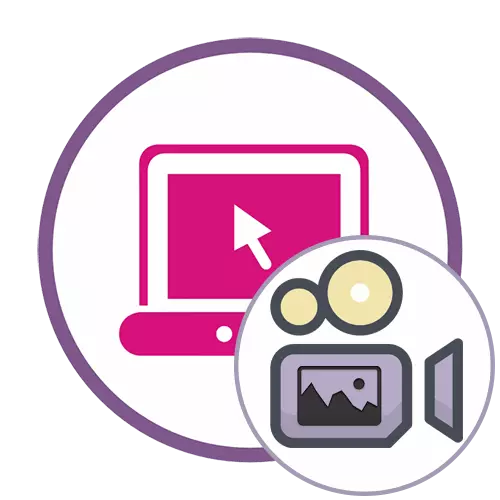
מעטאָד 1: Panzoid
Panzoid איז די בלויז גאָר פריי אָנליין דינסט וואָס מיר באַטראַכטן אונטער דעם אַרטיקל. אין פאַנגקשאַנאַליטי, עס איז אַ ביסל ערגער צו קאָמפּעטיטאָרס, אָבער די דעוועלאָפּערס טאָן ניט שטעלן ריסטריקשאַנז אויף די קוואַליטעט פון די קוואַליטעט פון די קאָרענדער און טאָן ניט אָנטאָן וואָטערמאַרקס אויף די פאַרטיק ווידעא מיט די צוגעגעבן בילד.
גיין צו די אָנליין דינסט פּאַנזאָיד
- נאָך סטאַרטינג די פּאַנקאָיד ווידעא עדיטאָר אין די לינקס בלאָק, דריקט דעם "ימפּאָרט" קנעפּל צו גיין צו די דערצו פון אינהאַלט.
- ווען די "Explorer" איז געוויזן, איר וועט האָבן צו סעלעקטירן אַ ווידעא און אַ בילד.
- נאָך דראַגינג זיי אין טורנס אויף די טיימליין, קלינגינג די אַפּאַראַט מיט די לינקס מויז קנעפּל.
- די בילד זאָל גלייך דערשייַנען אויף שפּיץ פון די ווידעא, און מיט פּשוט מכשירים, איר קענען מאַך עס, דרייען און יבערמאַכן, ניצן די פאָרויסיקע ווייַזונג פֿענצטער פֿאַר דעם.
- סטרעטש די געדויער פון די בילדער אויף די טיימליין אַזוי אַז עס איז בלויז אַ זיכער צייט אָדער איבער די פּלייבאַק פון די גאנצע ווידעא.
- ניצן אנדערע פאַנגקשאַנז פאָרשטעלן אין פּאַנזאָיד צו דורכפירן נאָך ווידעא עדיטינג אויב עס איז אַ פאַרלאַנג.
- נאָך סוויטשינג צו די "אַרויספירן פּרויעקט" אָפּטיילונג און גיט אויף דיווייספּורז פון דיווייס.
- ספּעציפיצירן די פּראַסעסינג פּאַראַמעטערס, אַרייַנגערעכנט די נומער פון ראָמען פּער סעקונדע, האַכלאָטע און סוף פֿאָרמאַט, און דעמאָלט גיט "אָנהייב".
- דערוואַרטן די סוף פון ווידעא פּראַסעסינג, וואָס וועט נעמען אַ ביסל מינוט צו אַ שעה, ווייַל די געדויער פון די וואַל איז אַנדערש ווי די ספּעסאַפייד רענדערינג פּאַראַמעטערס.
- ווען איר ענדיקן, גיט "אראפקאפיע דיין ווידעא" צו אָפּלאָדירן די פּרויעקט צו די קאָמפּיוטער.
- וואַרטן פֿאַר די סוף פון דאַונלאָודינג און גיין צו ווייַטער ינטעראַקשאַן מיט די ווידעא.
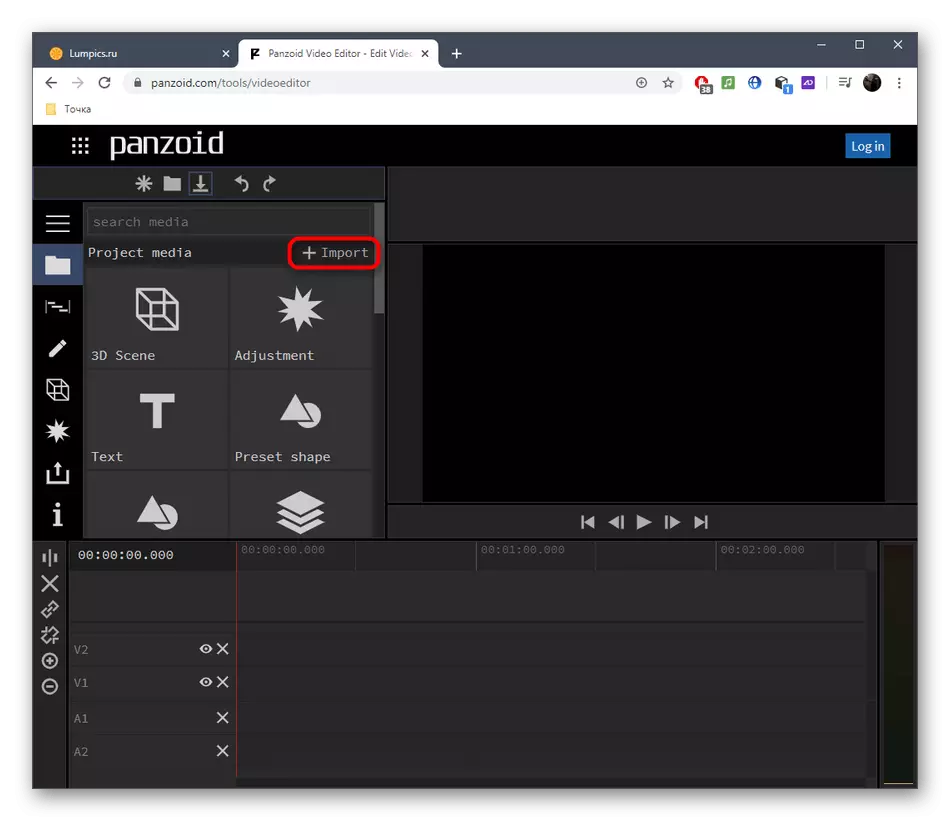
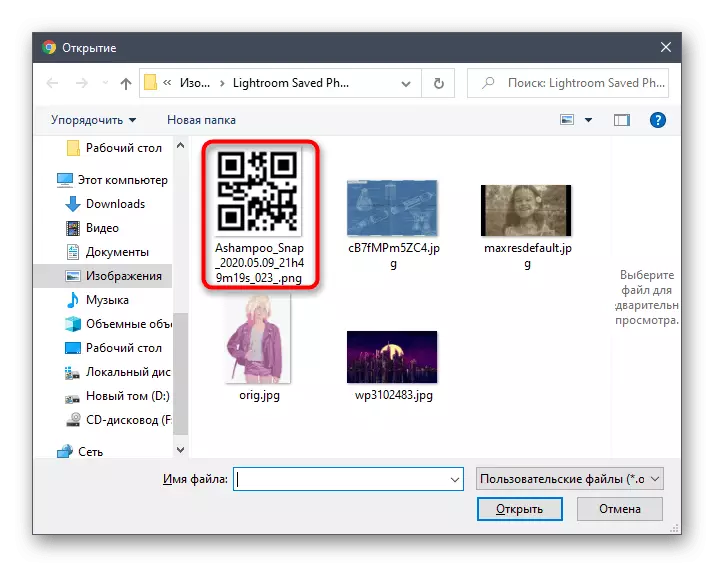
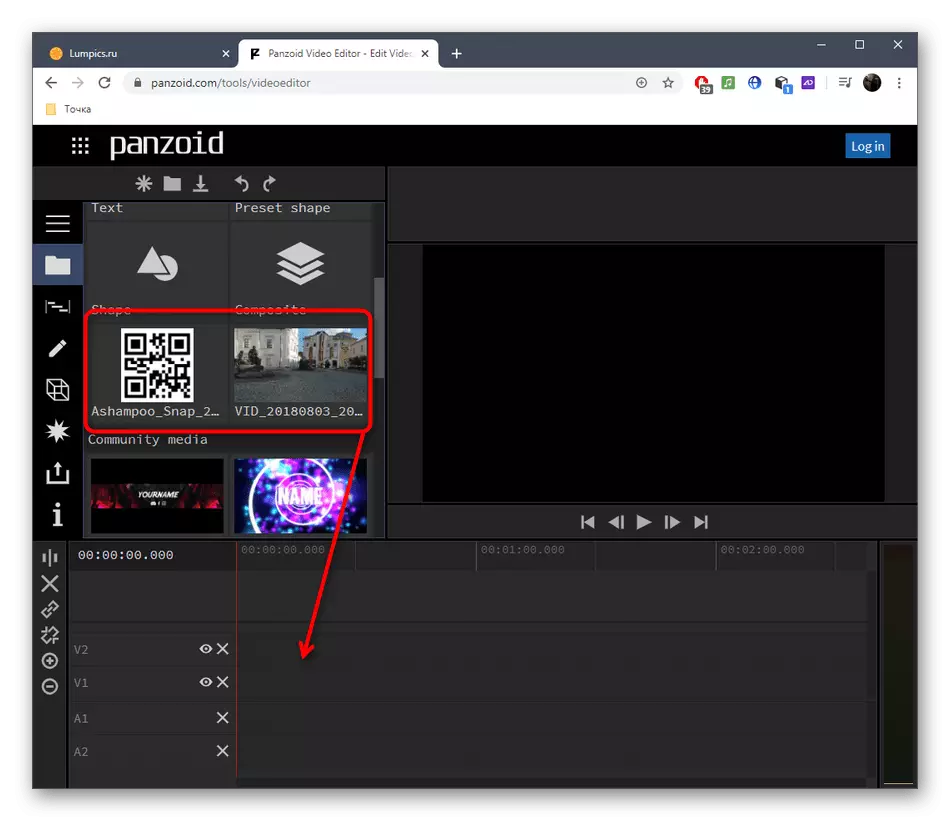
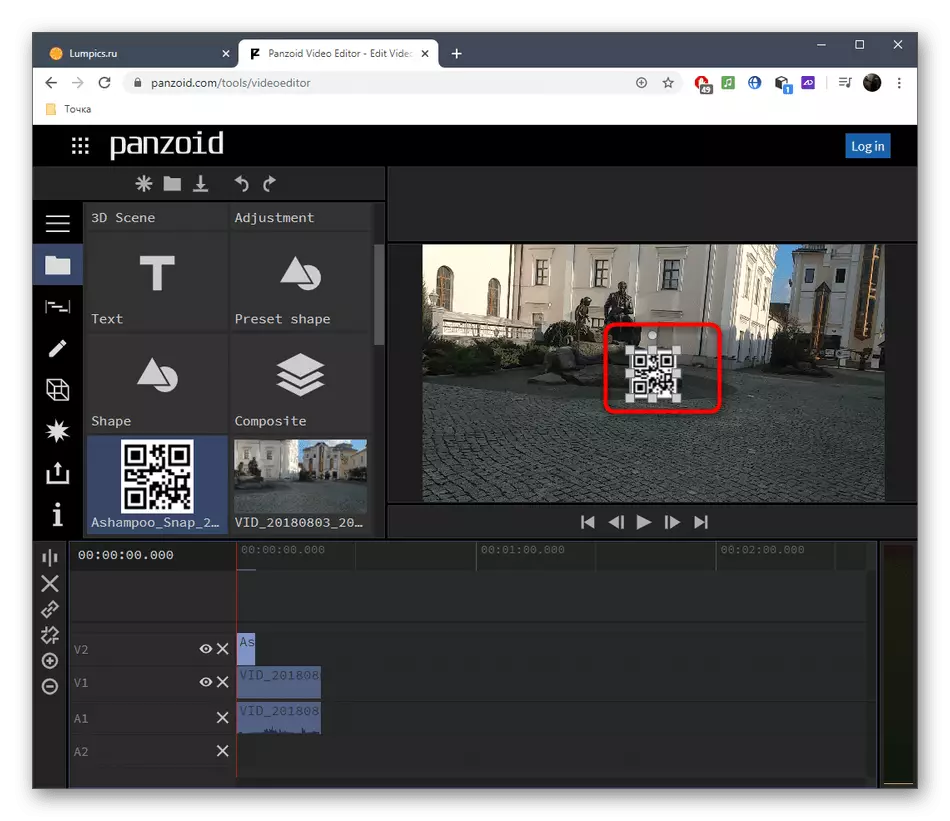
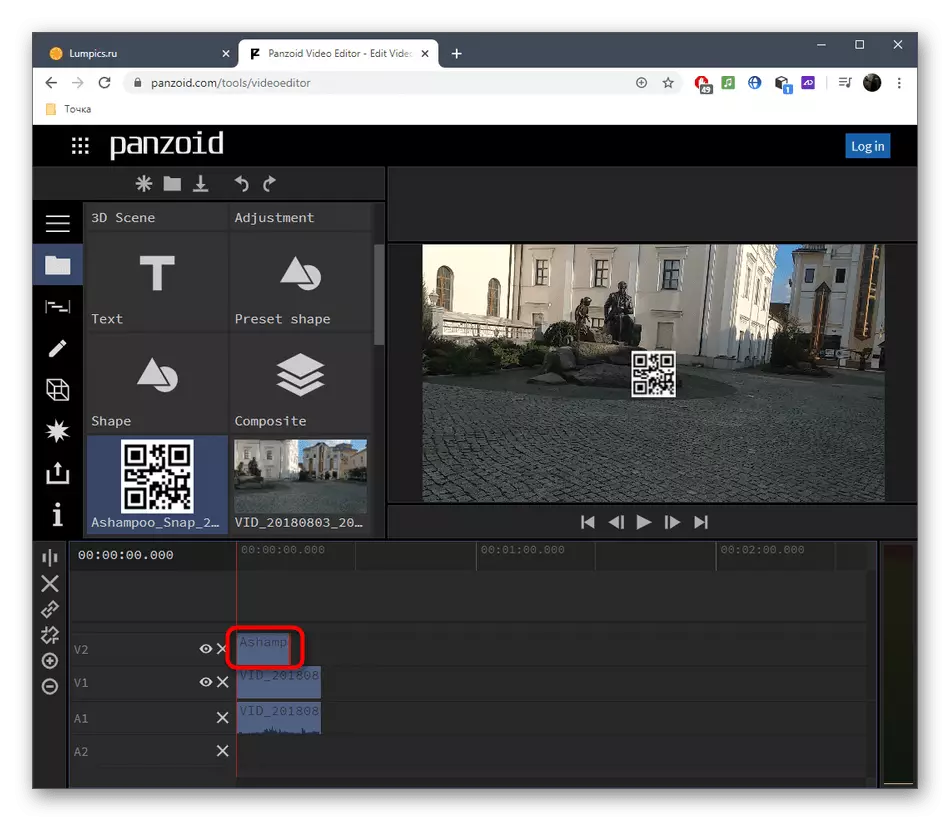
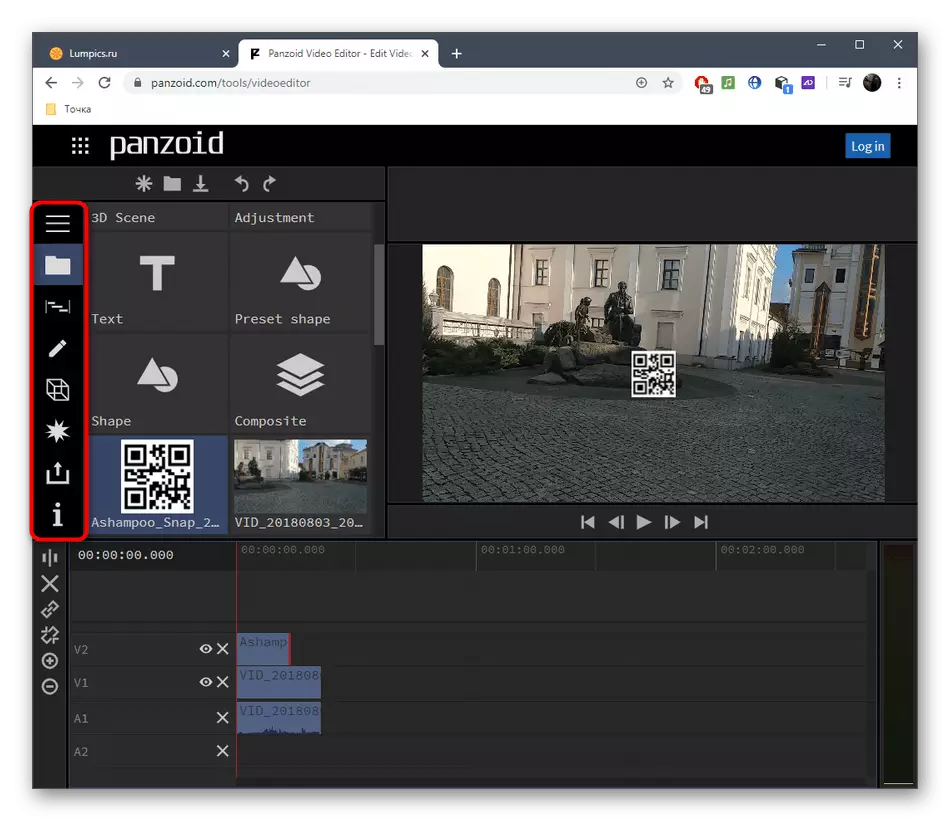
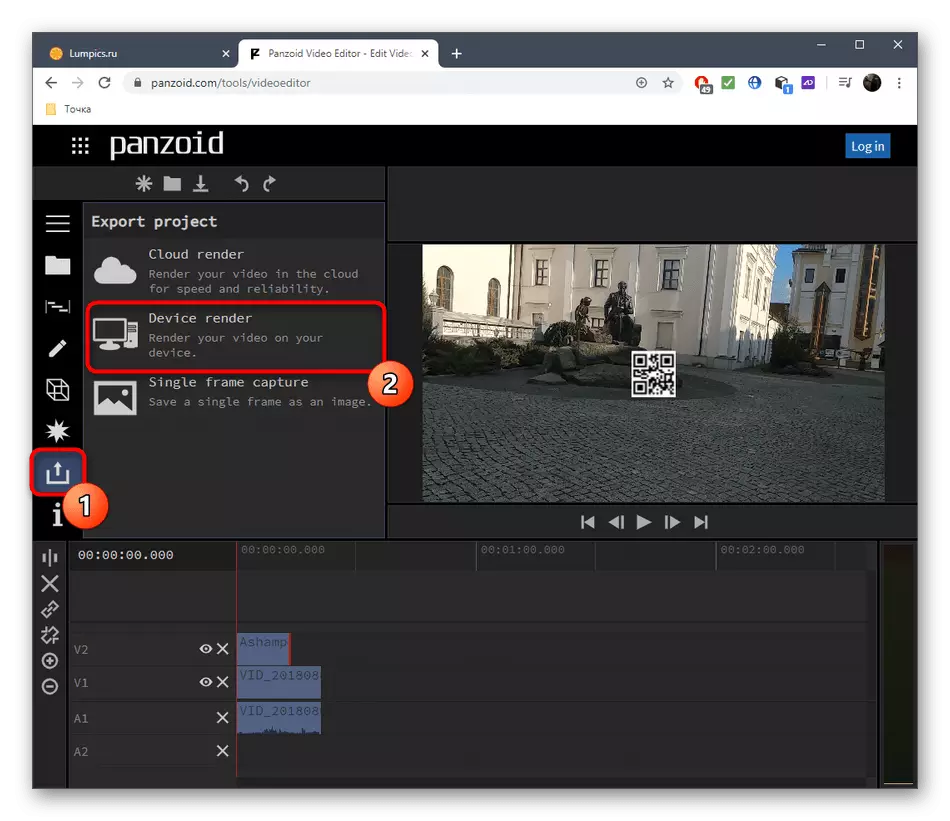
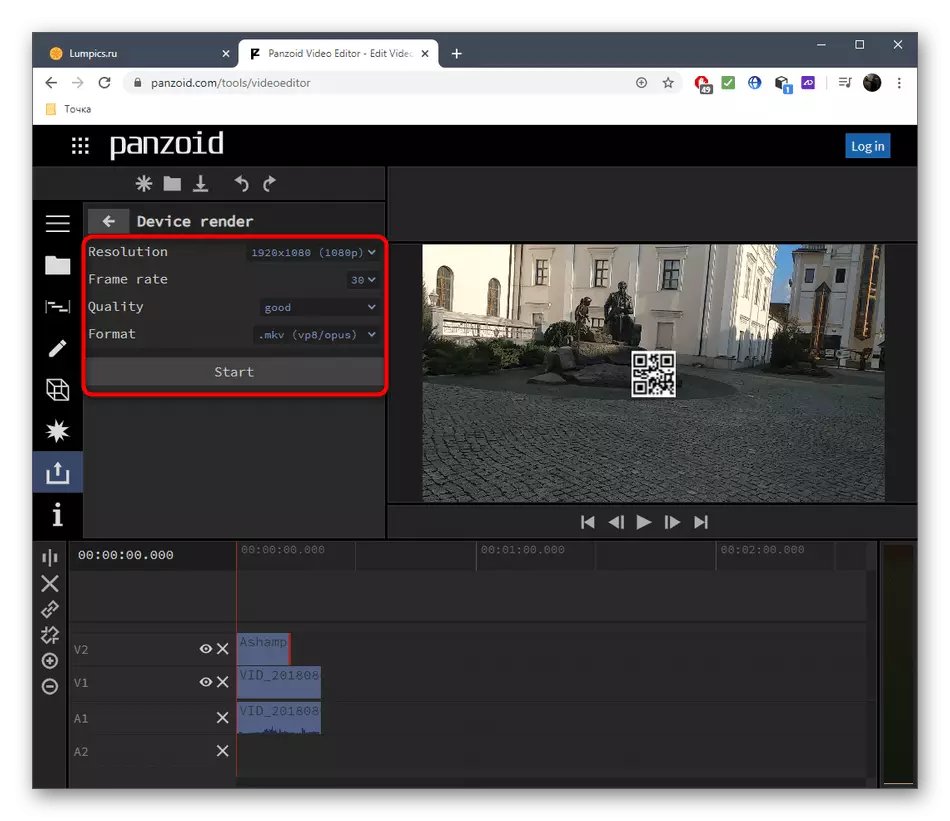
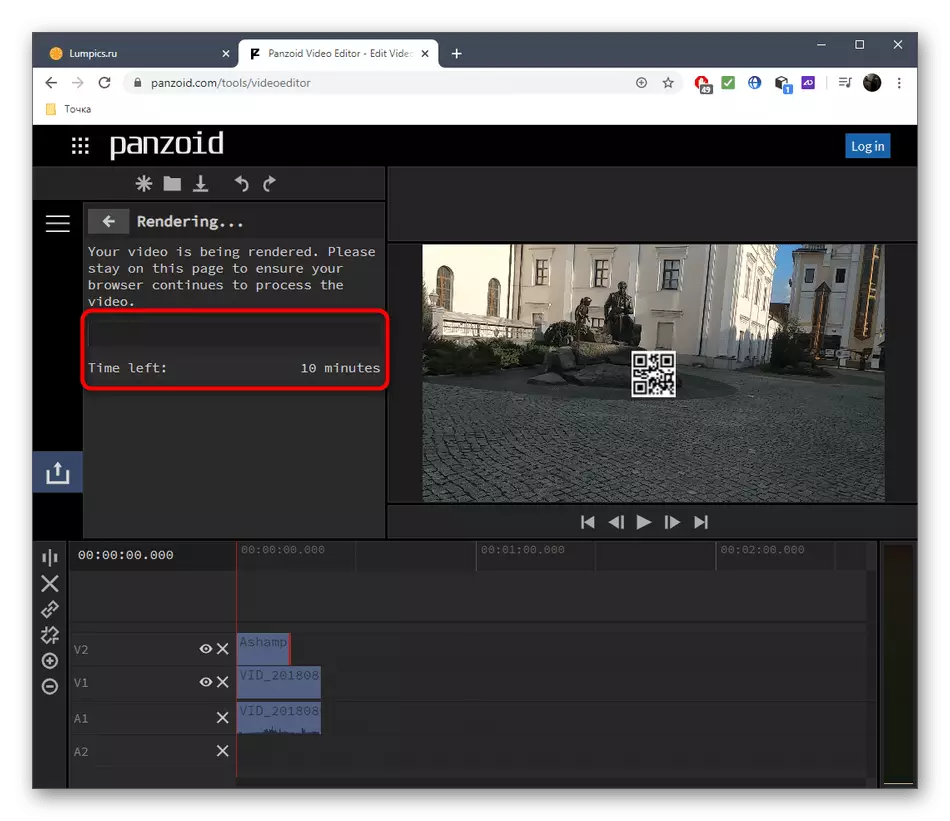
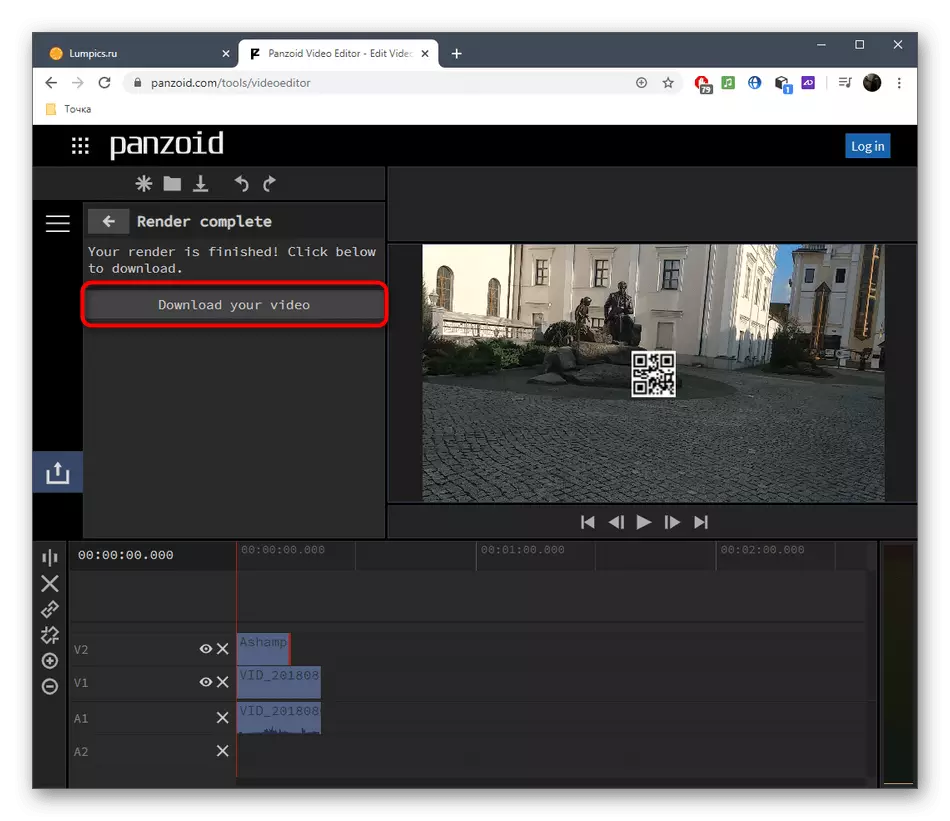
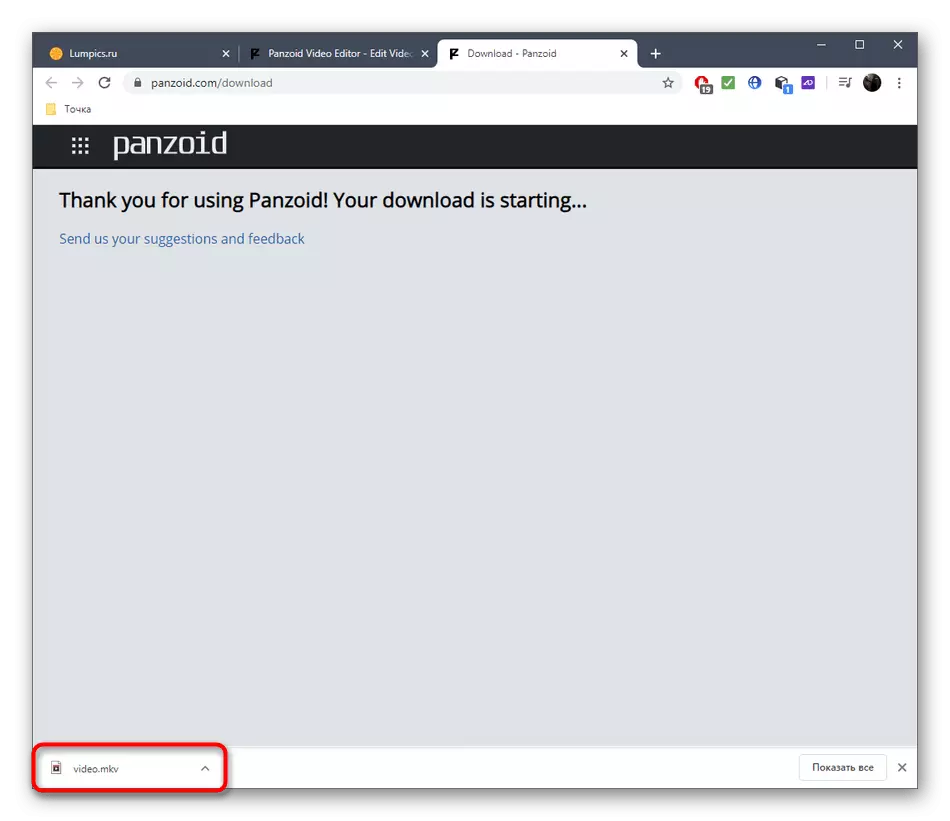
מעטאָד 2: קליפּטשאַמפּ גרייט
קליפּטשאַמפּ שאַפֿן - אַוואַנסירטע ווידעא רעדאַקטאָר אַרבעט אָנליין. עס האט אַלע די נייטיק אָפּציעס אין סדר צו געשווינד אָנטאָן אַ בילד אויף ווידעא, אָבער אָן ריסטריקשאַנז עס טאָן ניט. אין דער פריי ווערסיע פון דעם פּלאַץ, איר קענען אראפקאפיע די פאַרטיק פּרויעקט בלויז אין 480 פּ און מיט אַ ברייט וואָטערמאַרק.
גיין צו קליפּטשאַמפּ שאַפֿן אָנליין דינסט
- ווען איר ערשטער גיין צו קליפּטשאַמפּ שאַפֿן, איר דאַרפֿן צו קלאָץ אין מיט געזעלשאַפטלעך נעטוואָרקס אָדער אַרייַן E- בריוו צו פאַרשרייַבן אַ נייַע פּראָפיל.
- נאָך הצלחה לאָגינג אין די לינקס שויב, דריקט "שאַפֿן אַ ווידעא".
- סעלעקטירן דעם אַספּעקט פאַרהעלטעניש וואָס וועט זיין אָפּטימאַל אין אַ באַזונדער פאַל ווען איר שאַפֿן אַ פּרויעקט.
- נאָך עפן דעם רעדאַקטאָר אין די לינקס בלאָק אויף שפּיץ, דריקט "בלעטער מיין טעקעס".
- לייג אַ ווידעא אָדער בילד ערשטער.
- שלעפּן דעם מאַטעריאַל אויף די טיימליין.
- צוריקקומען צו "לייג מעדיע" ווידער דורך די לינקס טאַפליע.
- דריקט "אָפּפליקן מיין טעקעס" צו לייגן אַ רגע מאַטעריאַל.
- איצט אין דער "Explorer", געפֿינען די פעלנדיק קאָמפּאָנענט פון די פּרויעקט.
- שלעפּן די בילד אויף די שפּיץ שיכטע און די ווידעא פֿאַר עס.
- נאָך די געדויער פון די בילד פּלייבאַק צו דער געוואלט לענג, און מאַכן זיכער אַז עס איז געוויזן אויף שפּיץ פון די ווידעא. איצט די בילד קענען פאַרנעמען כּמעט די גאנצע פּריוויו פֿענצטער, אָבער מיר וועלן קאַנפיגיער די גרייס און שטעלע.
- צו טאָן דאָס, נאָך סעלעקטינג די בילד, עפֿענען די טאַב "יבערמאַכן" טאַב. דאָ איר קענען פאַרטראַכטנ זיך די מאָמענטבילד, קער עס און שטעלן זיך דורכזעיקייַט.
- אין "אויסלייג" ספּעציפיצירן די "בילד אין בילד" מאָדע.
- ספּעציפיצירן די שטעלע און גרייס פון דעם בילד, טראַקינג זיין אָרט דורך די פאָרויסיקע ווייַזונג פֿענצטער.
- ניצן אנדערע מכשירים צו קאָנטראָלירן די טיימליין און אָנקלאַפּן די ווידעא אויב עס איז אַ נויט. למשל, איר קענען לייגן אנדערע פאָטאָס, קליי אַ ווידעא, קאַנפיגיער די יבערגאַנג און צולייגן די ינסקריפּשאַנז.
- געשווינד, דריקן "עקספּאָרט" צו גיין צו שפּאָרן.
- איר קענען ראַטעווען ווידעא בלויז אין 480 פּ, און אויב איר ווילט צו באַקומען אַ העכער האַכלאָטע, איינער פון די פארגעלייגט צאָל פּלאַנז זאָל זיין פּערטשאַסט.
- נאָך גיין אַראָפּ די אַראָפּ טאַפליע און גיט "אראפקאפיע וואָטערמאַרקעד 480 פּ דעמאָ".
- וואַרטן פֿאַר די סוף פון רענדערינג.
- נאָך דעם, די ווידעא וועט זיין דאַונלאָודיד אויטאָמאַטיש.
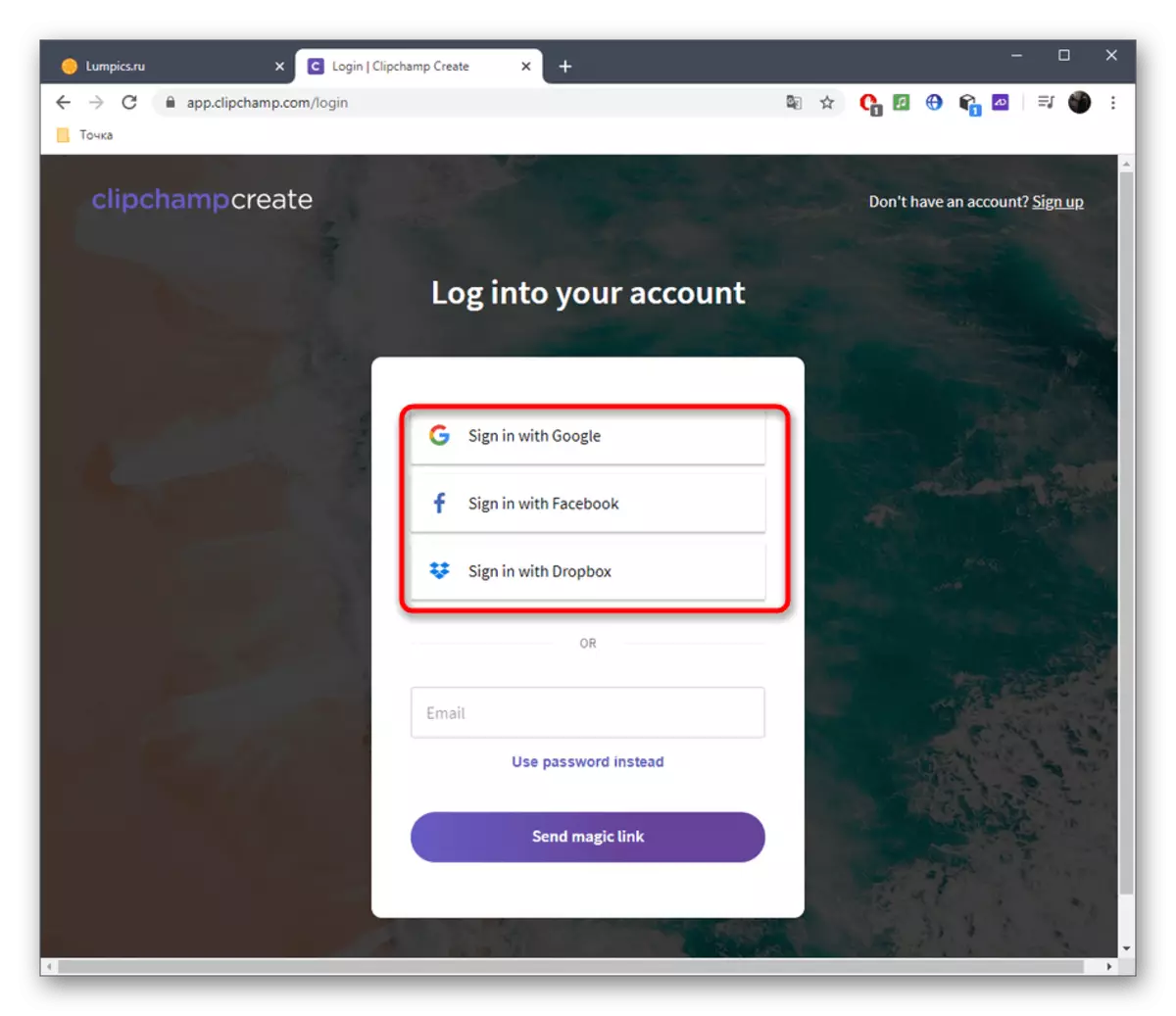
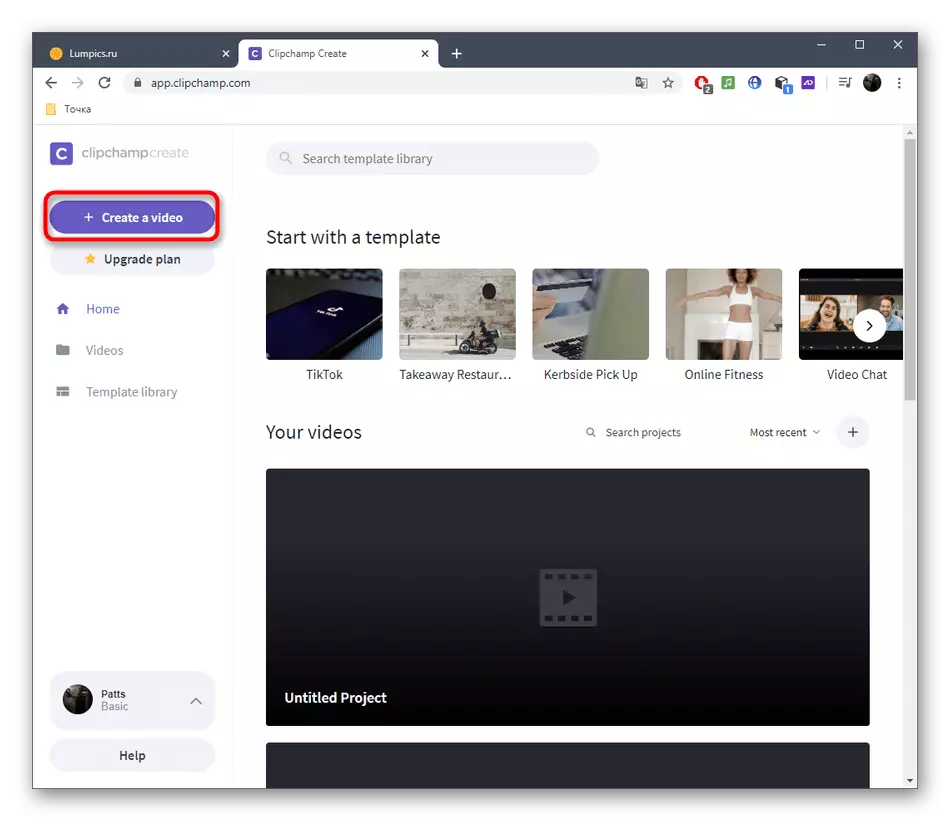
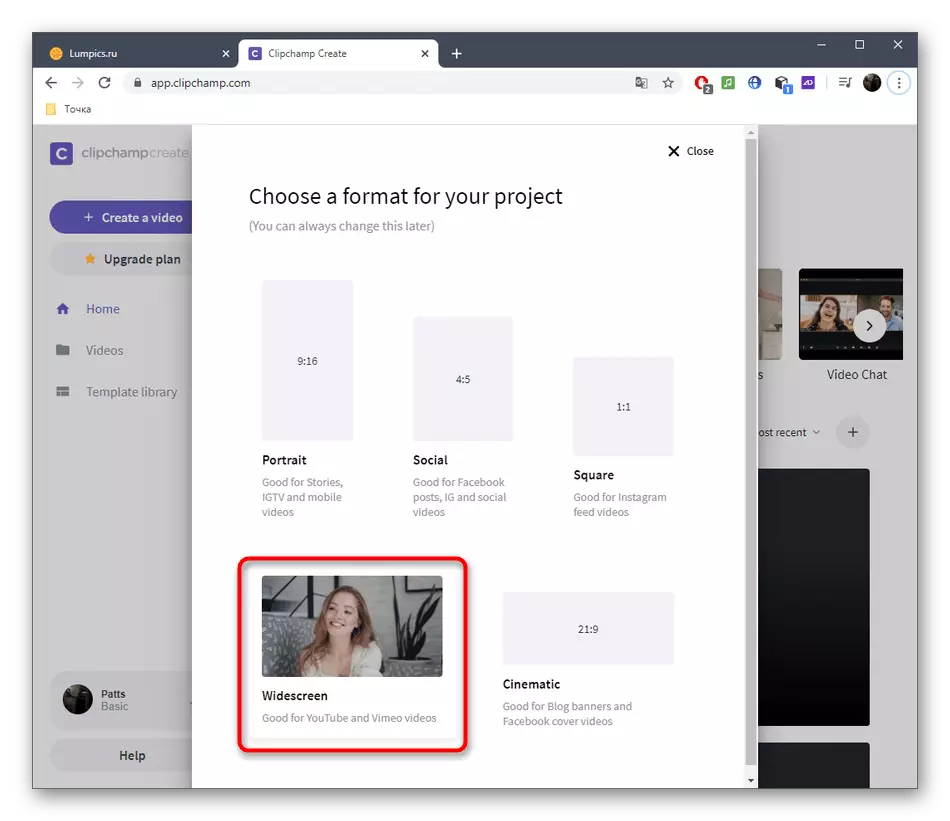
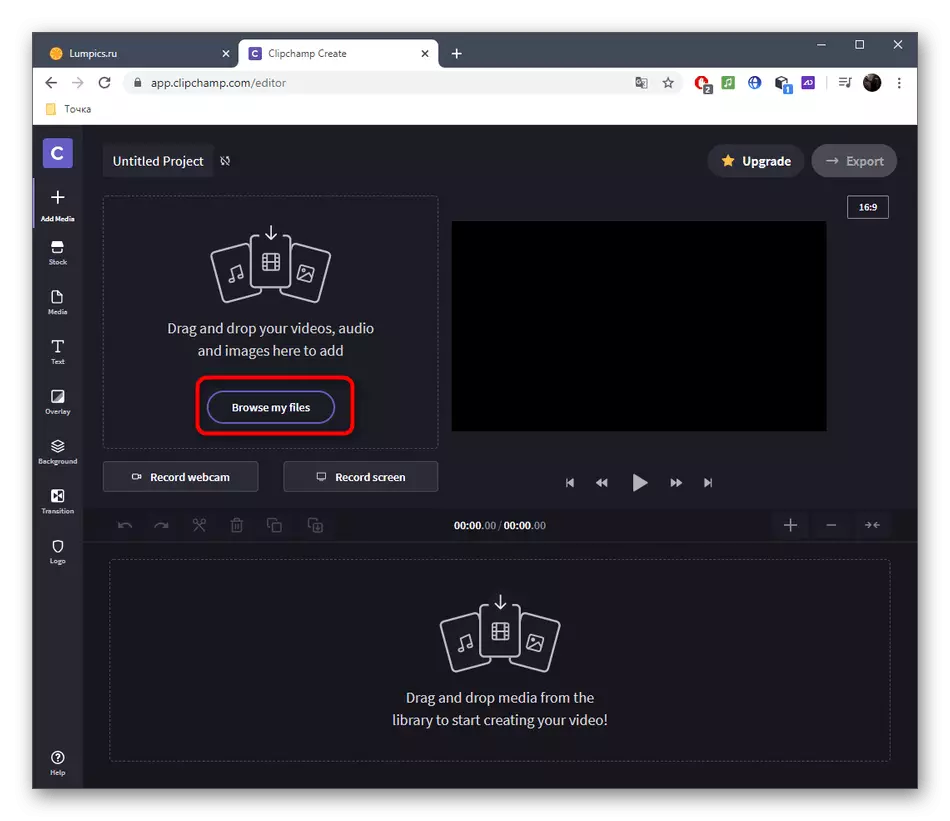
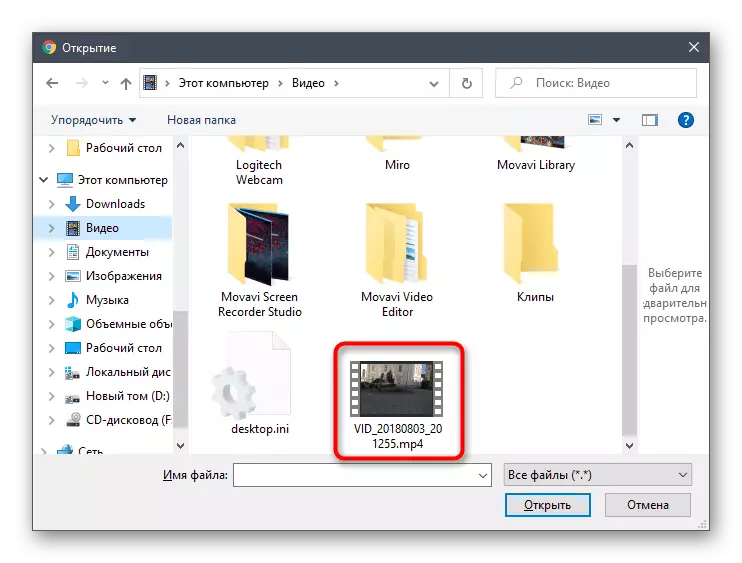
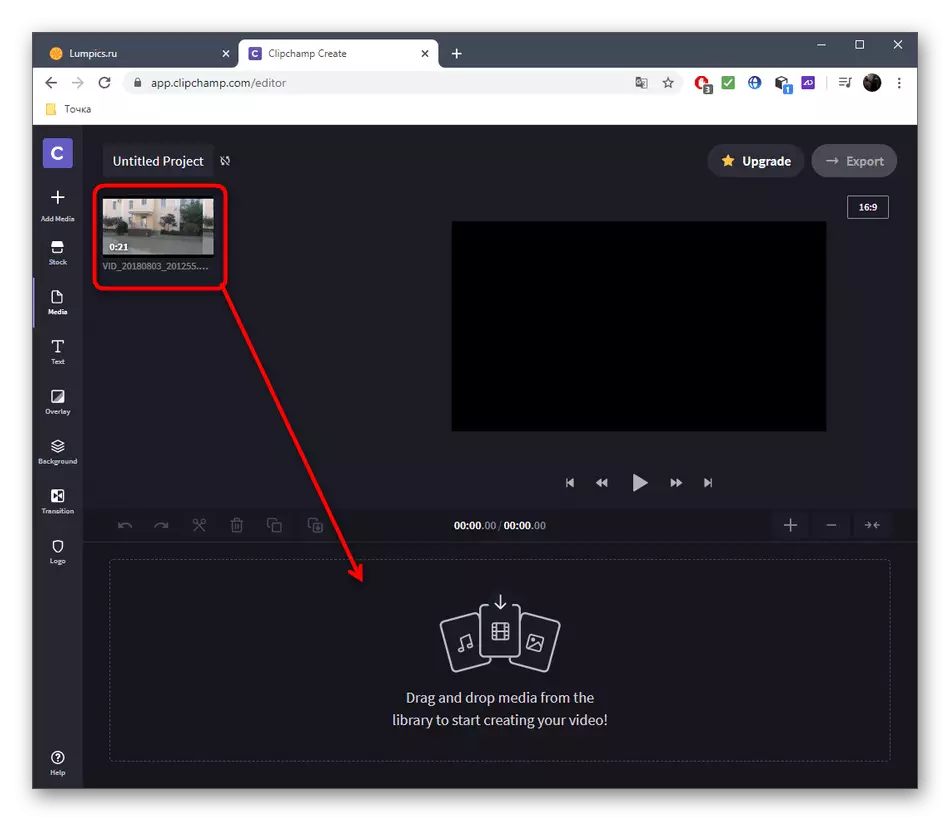
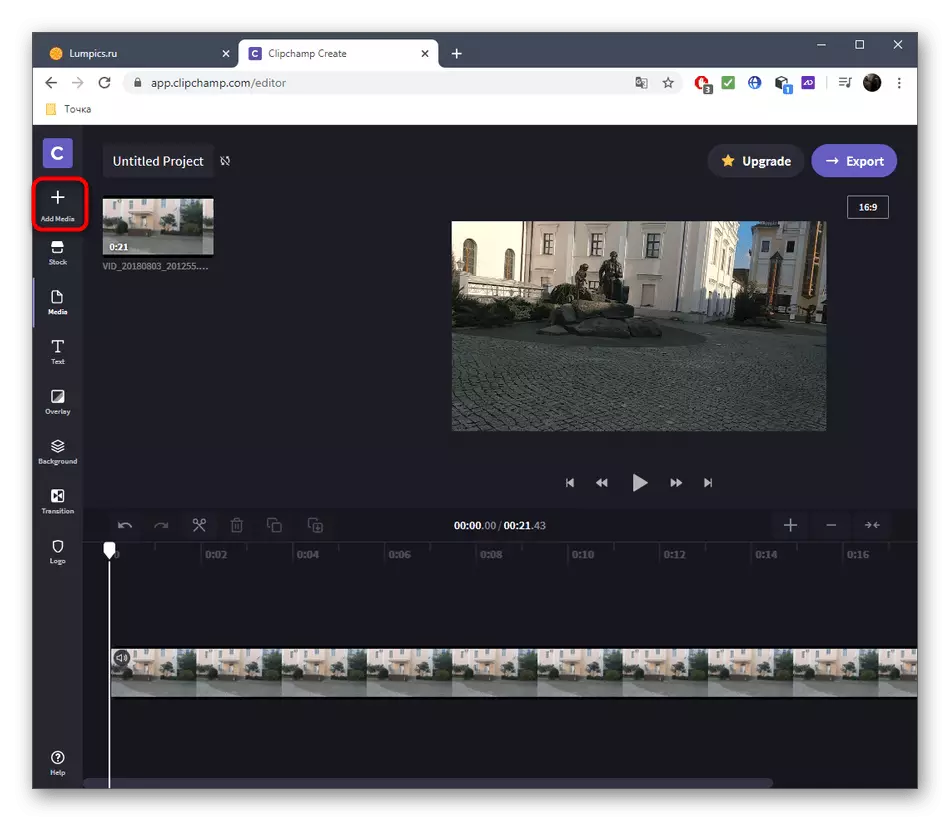
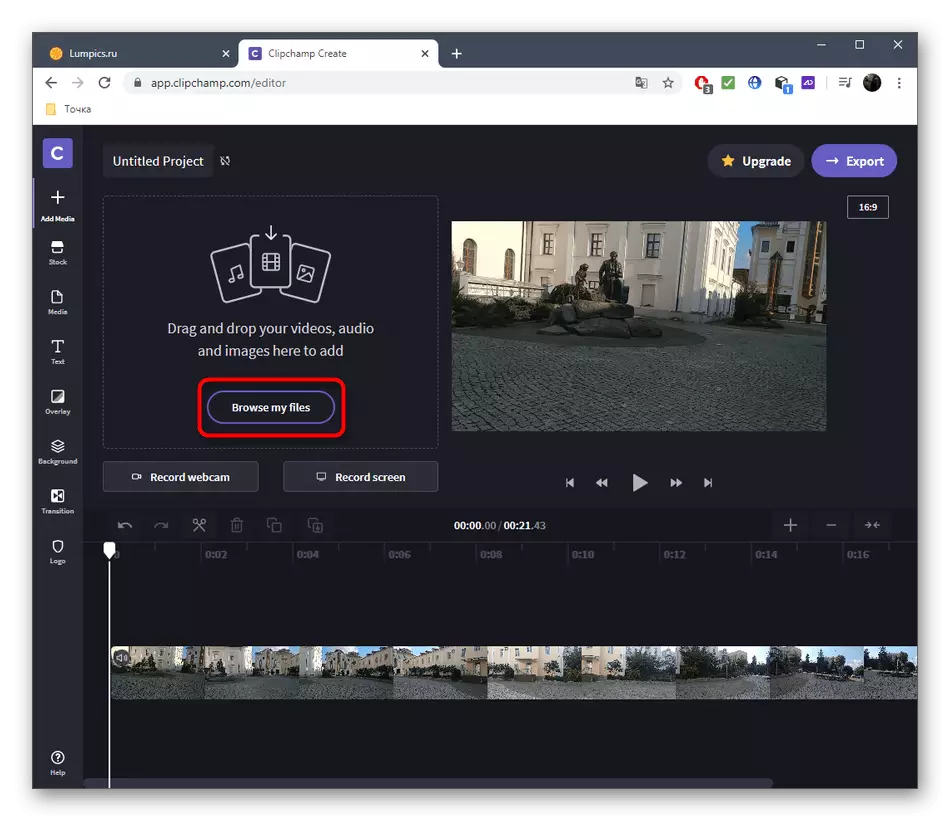
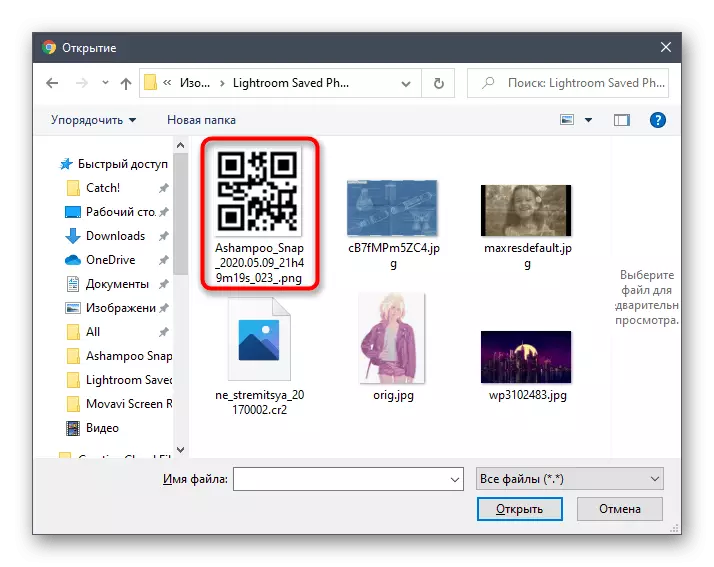
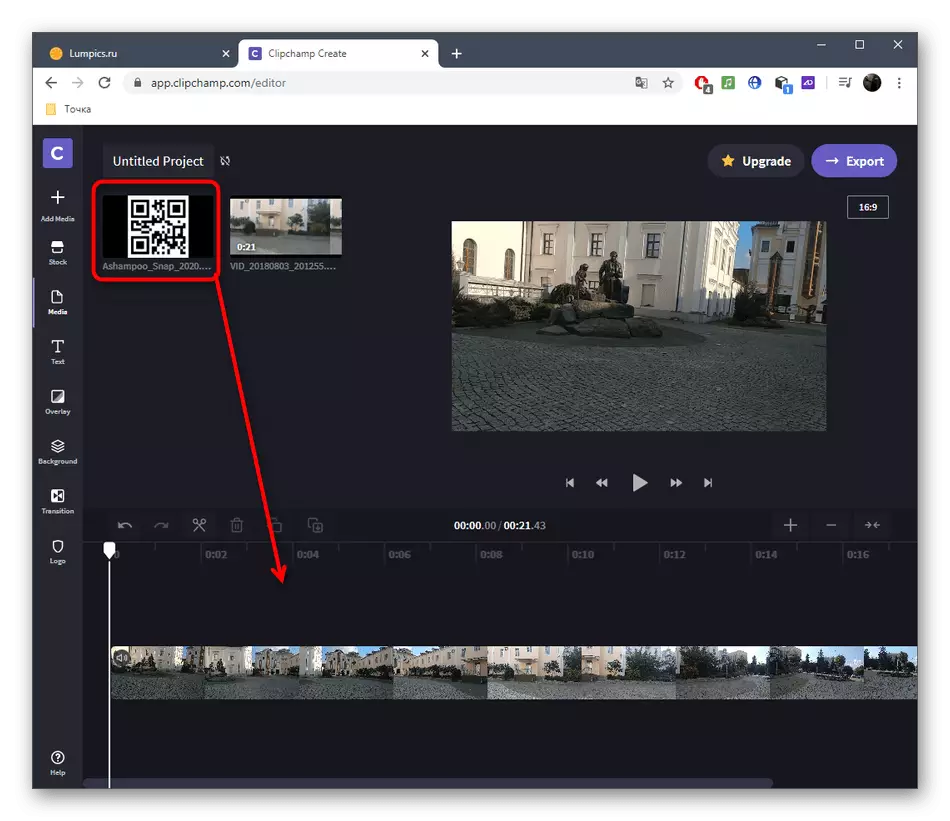
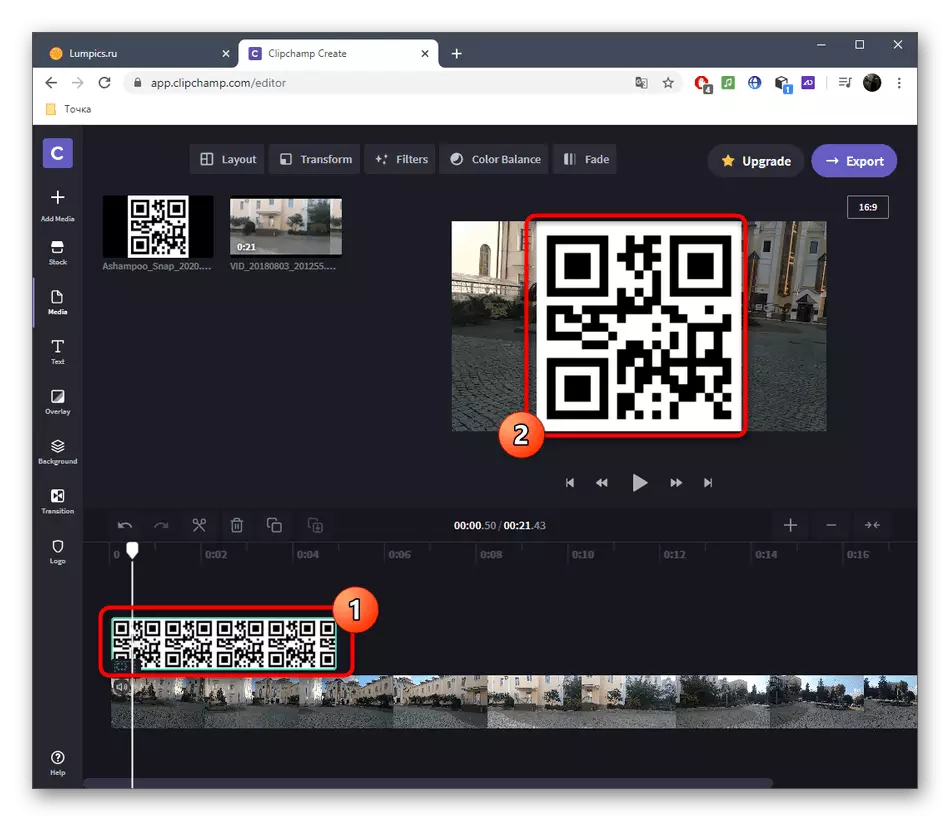
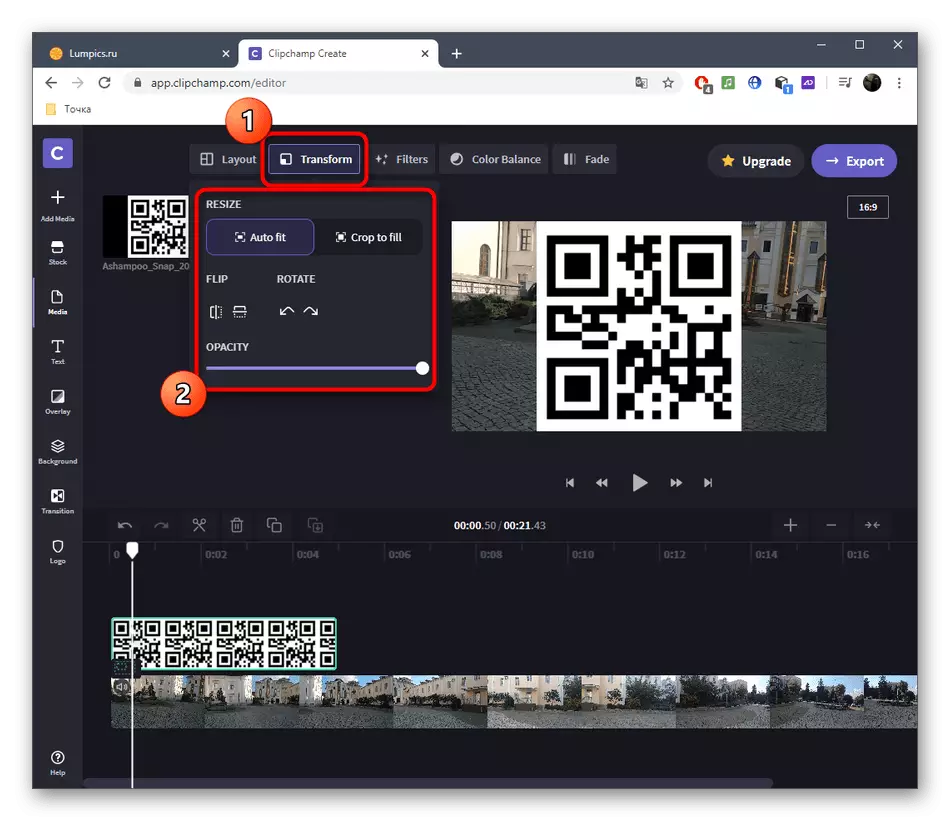
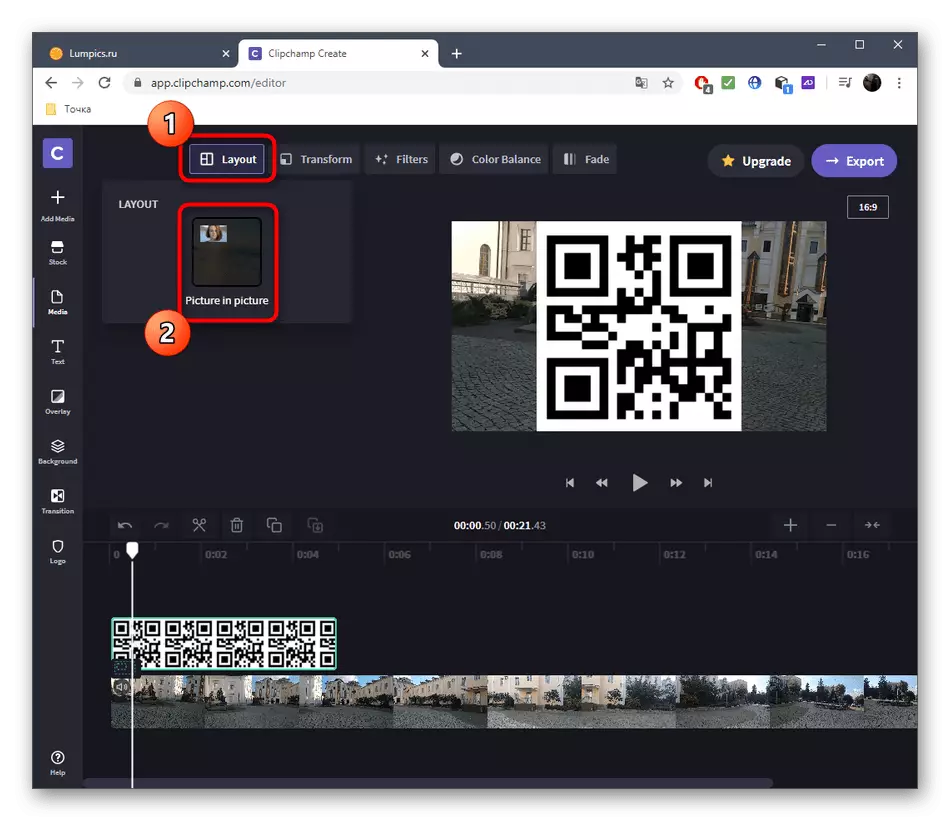
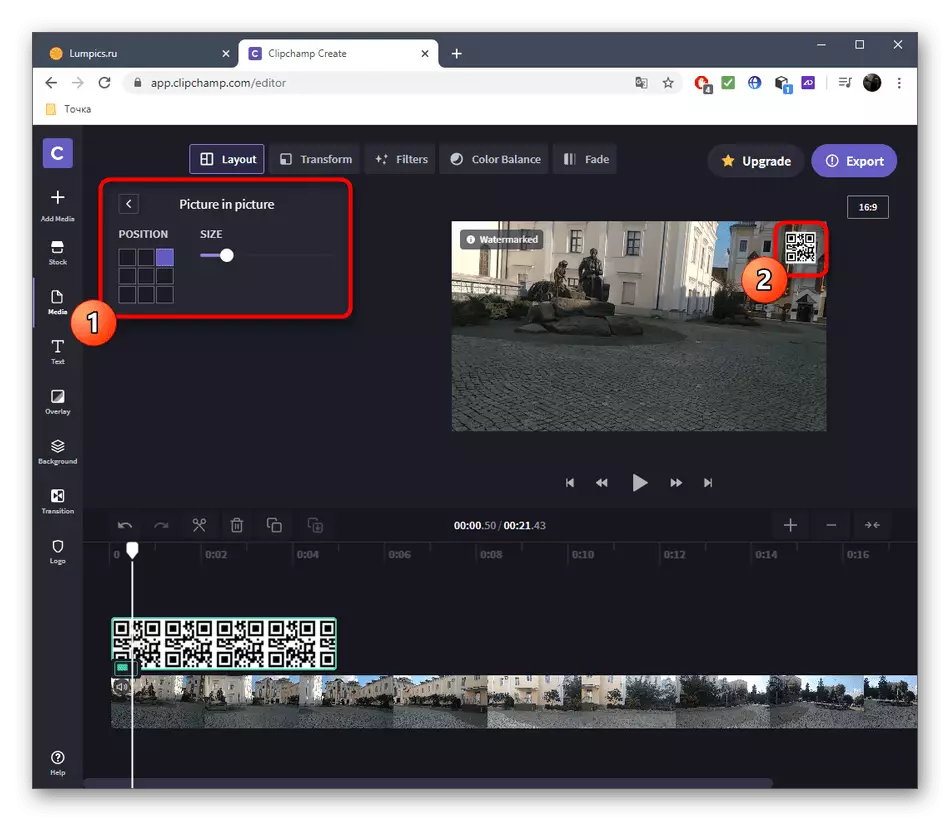
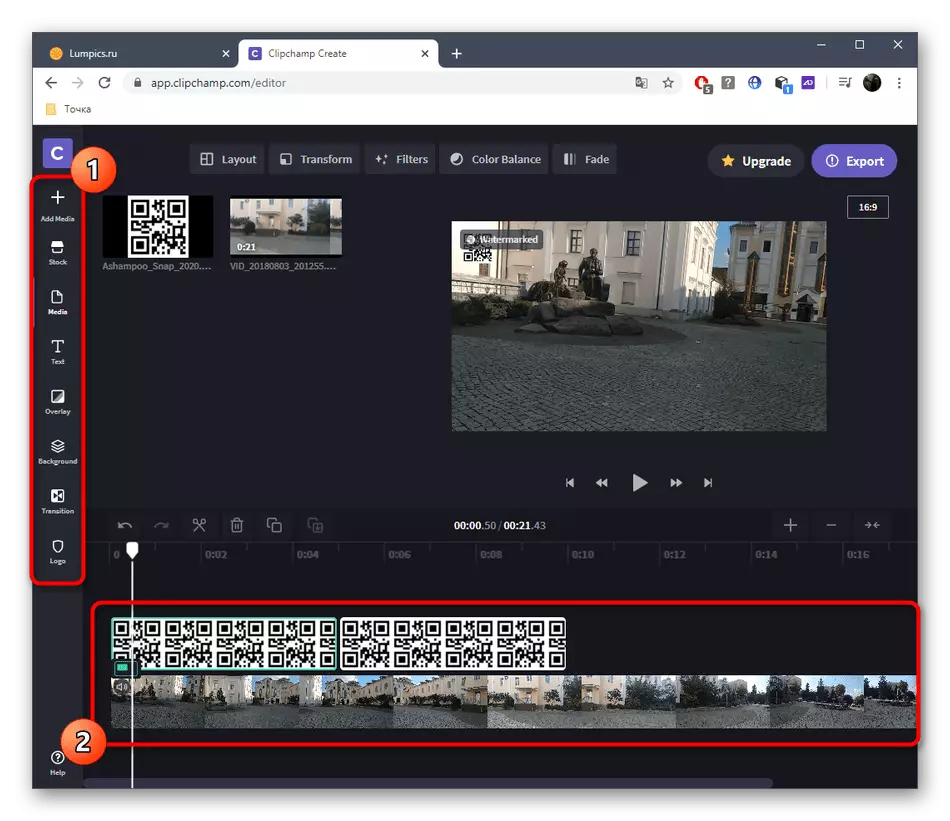
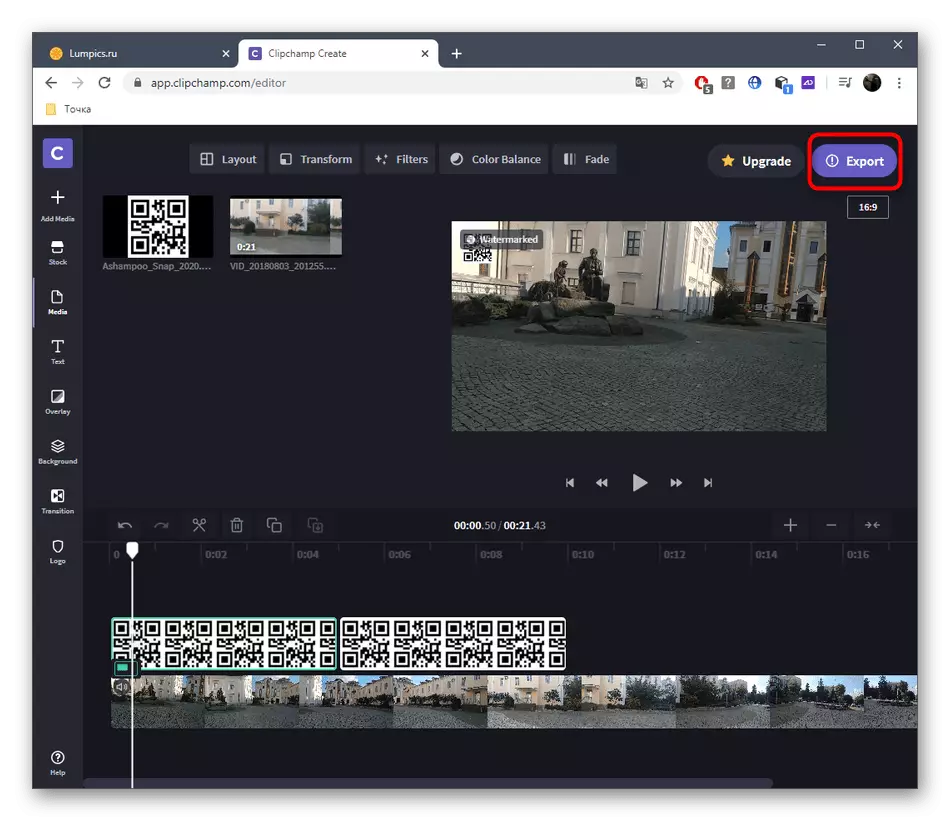
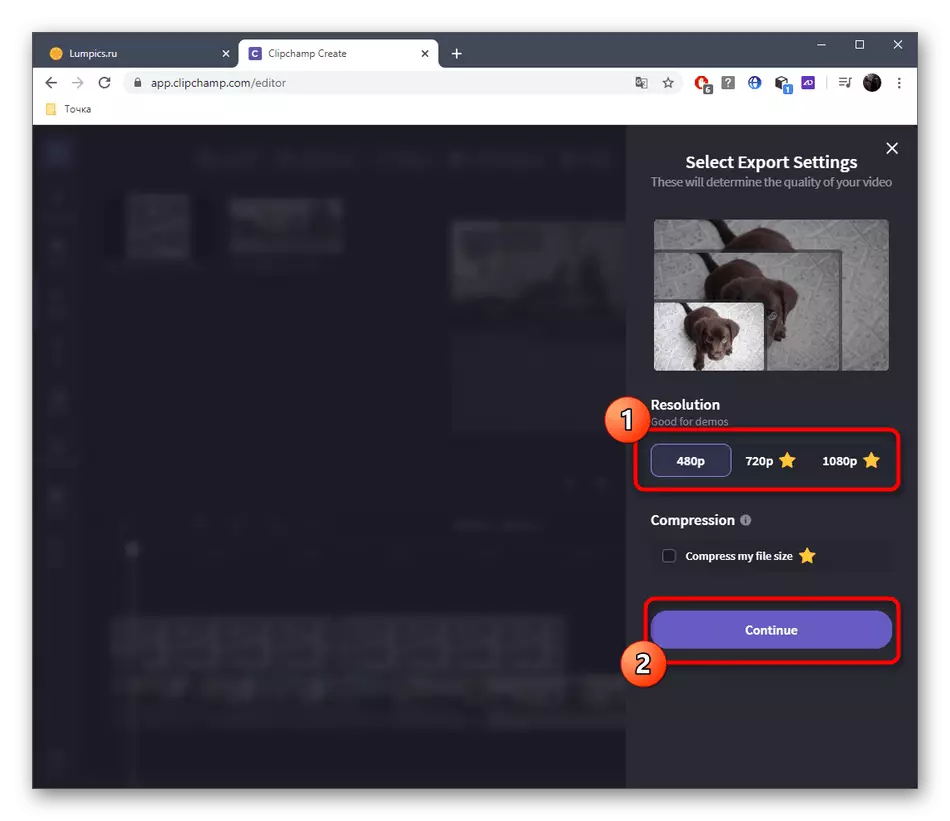
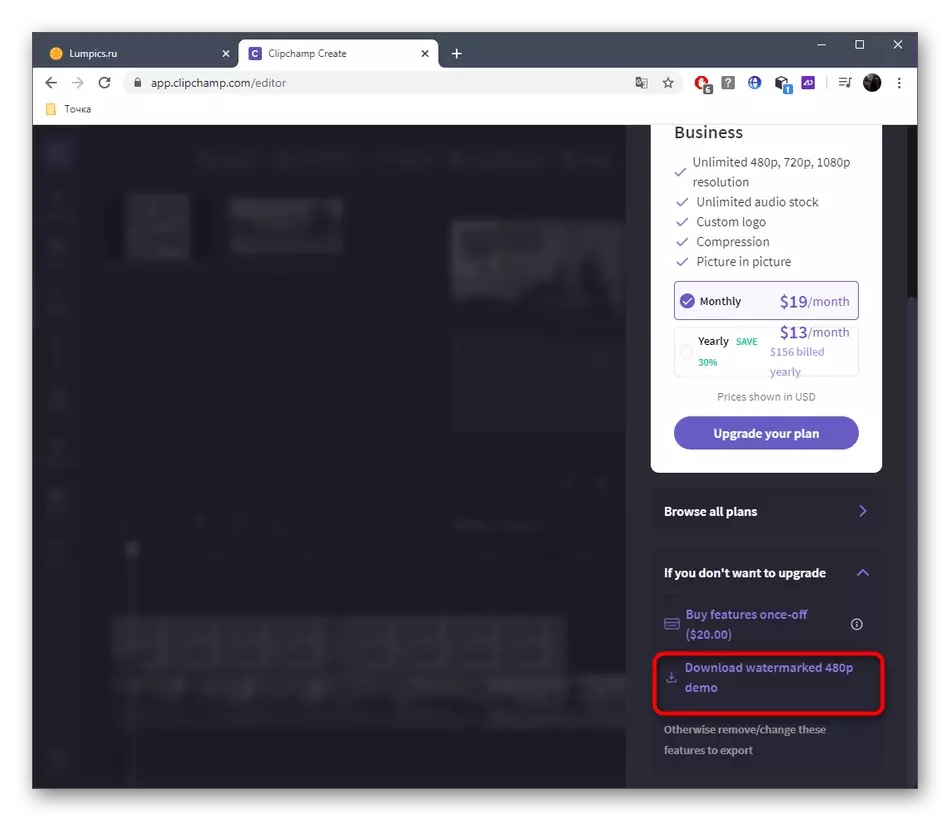
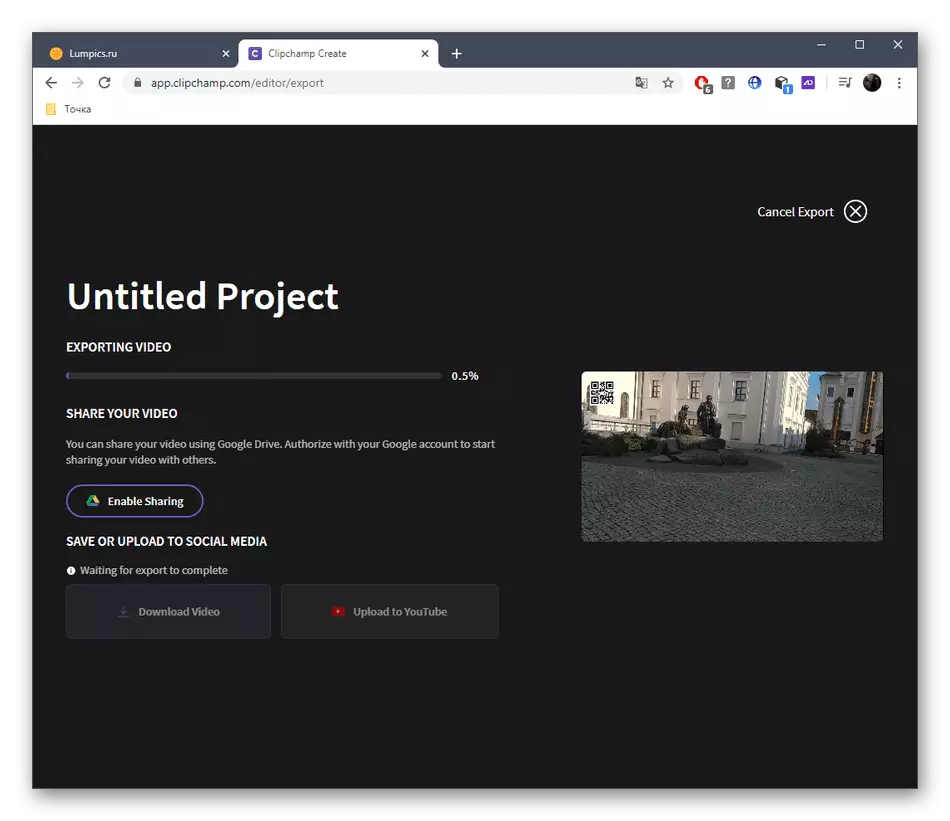
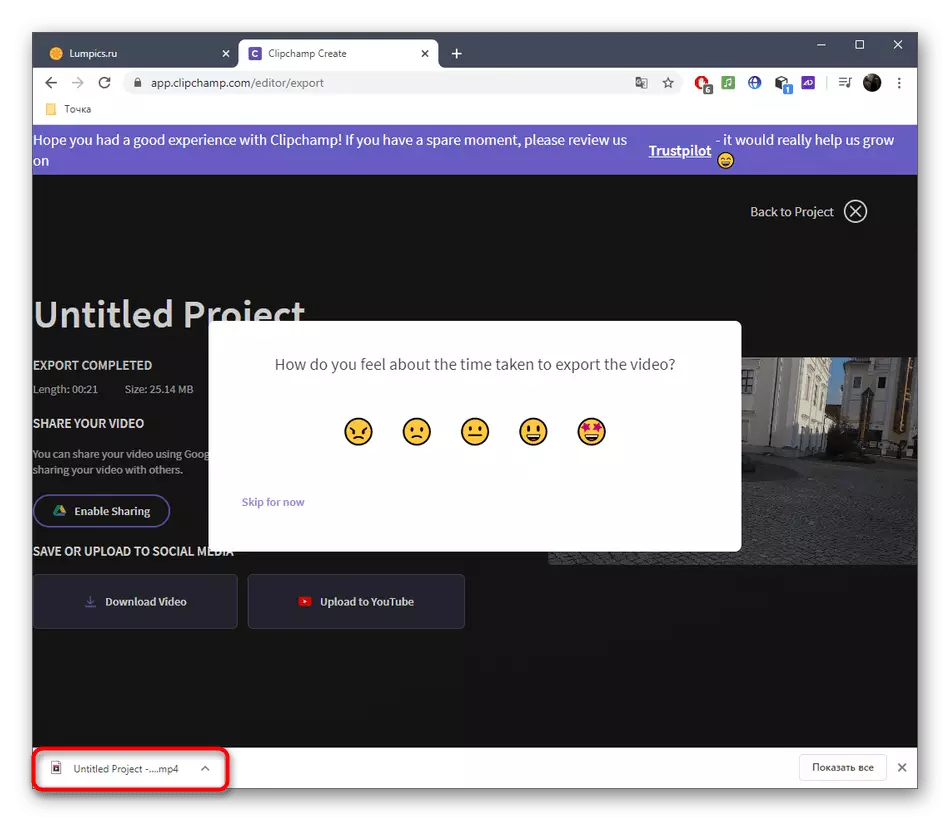
3: Insideo אופֿן
די יווידאָ אָנליין דינסט אַרבעט אין דער זעלביקער פּרינציפּ ווי די פריערדיקע, און ענלעך לימיטיישאַנז פון די פריי ווערסיע אויך צולייגן פֿאַר עס. צוליב דעם, דער באַניצער וועט פּנים די אַרבעט פון ברירה ווען עקספּאָרטינג אַ פאַרטיק פּרויעקט.
גיין צו די אָנליין דינסט Inveneo
- עפֿן די Insideo הויפּט בלאַט און גיין צו די ליידיק מוסטער קוויטל.
- קלייַבן אַ פּאַסיק פּרויעקט אָריענטירונג און גיין צו די אָנהייב פון ינטעראַקשאַן מיט אים.
- דורך די לינקס טאַפליע, מאַך צו די "ופּלאָאַדס" אָפּטיילונג.
- עס גיט די "ופּלאָאַד - טעקעס אַרויף צו 200 מעגאבייטן" קנעפּל. די פיייקייט צו צופֿעליקער אַ טעקע ווייינג אַרויף צו 200 מעגאבייט - אן אנדער כיסאָרן פון די פריי ווערסיע פון Inidedo.
- אין די "Explorer" אין די זעלבע וועג, סעלעקטירן אַ ווידעא און אַ בילד, און ערשטער שלעפּן די וואַל זיך אין די פאָרויסיקע ווייַזונג פֿענצטער.
- נאָך דעם, אָנטאָן אַ בילד אויף עס.
- ניצן די עדיטינג געצייַג וואָס איז געוויזן, סטרויערן די אָרט און גרייס פון דעם בילד.
- אויף די טיימליין איר קענען רעדאַגירן די לענג פון די סצענע צו שטעלן די צייַט בעשאַס וואָס די בילד וועט זיין געוויזן.
- ניצן נאָך עדיטינג מכשירים צו פאַרענדיקן די ווידעא.
- ניצן די "פאָרויסיקע ווייַזונג און אַרויספירן" קנעפּל צו ראַטעווען די פאַרטיק פּרויעקט אויף דיין קאָמפּיוטער.
- דערוואַרטן פּראַסעסינג, קוק אין די ווידעא זיך, און דעמאָלט גיט "אַרויספירן מיט וואָטערמאַרק".
- די רענדערינג פּראָצעס הייבט, נאָך וואָס די ווידעא קענען זיין דאַונלאָודיד.
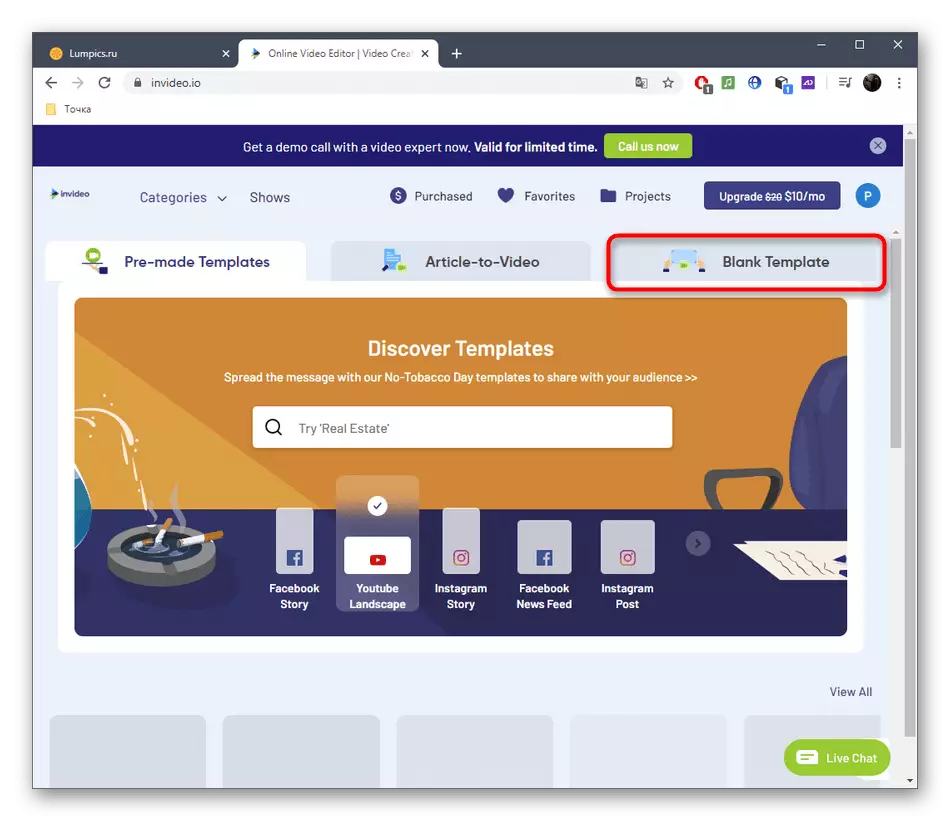
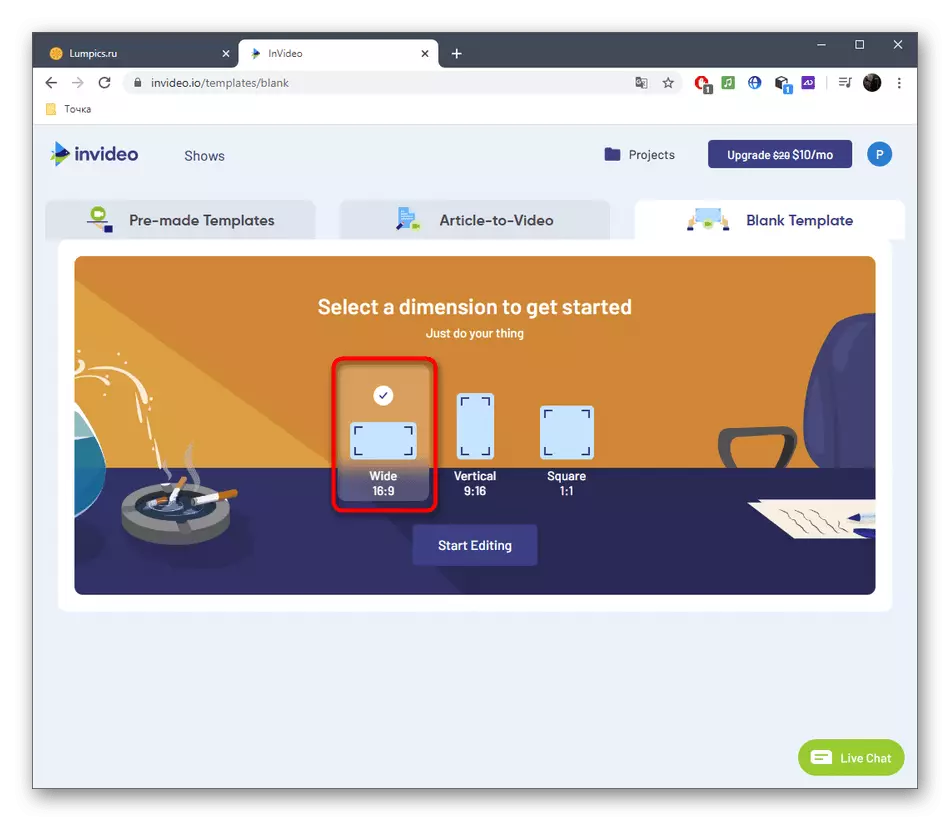
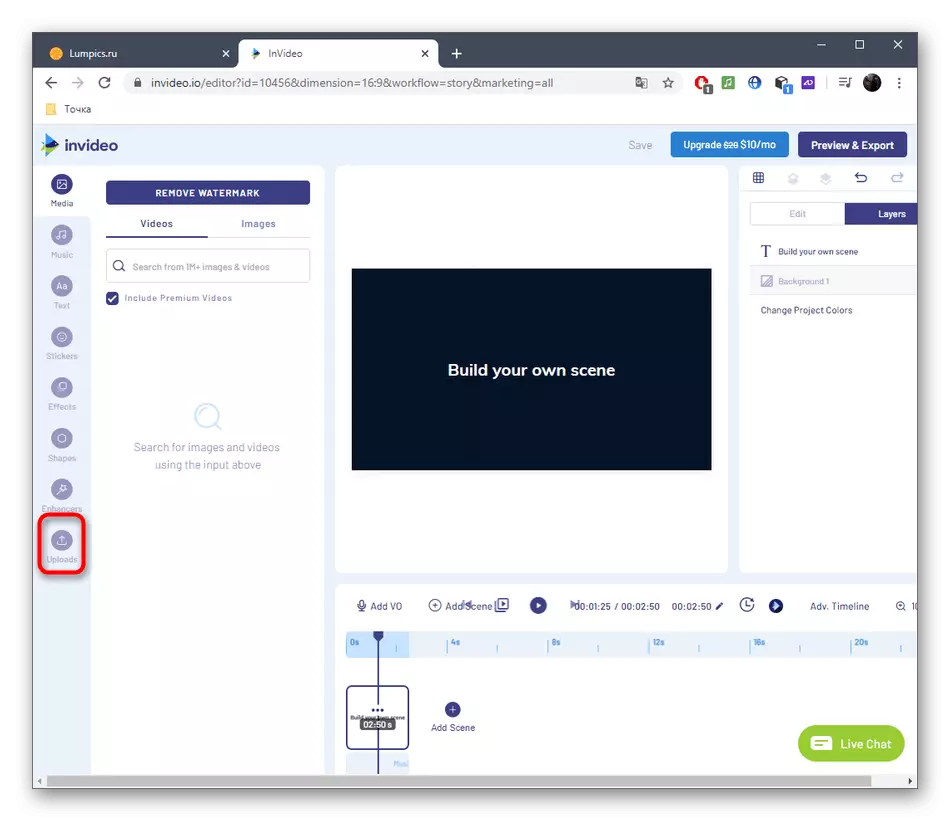
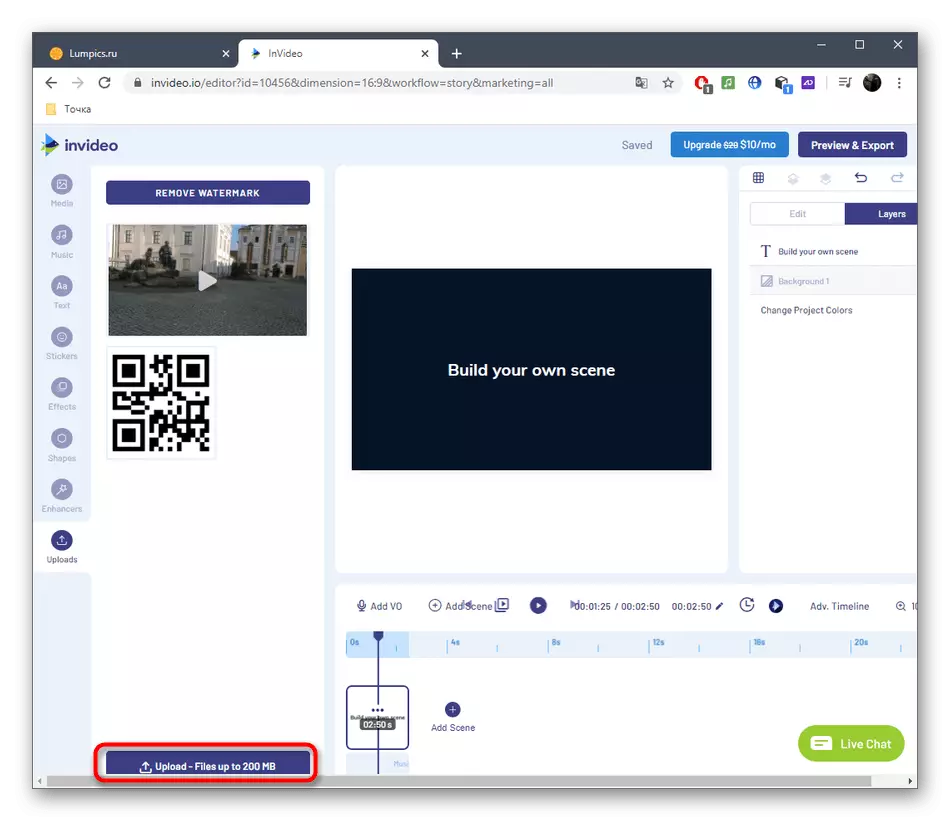
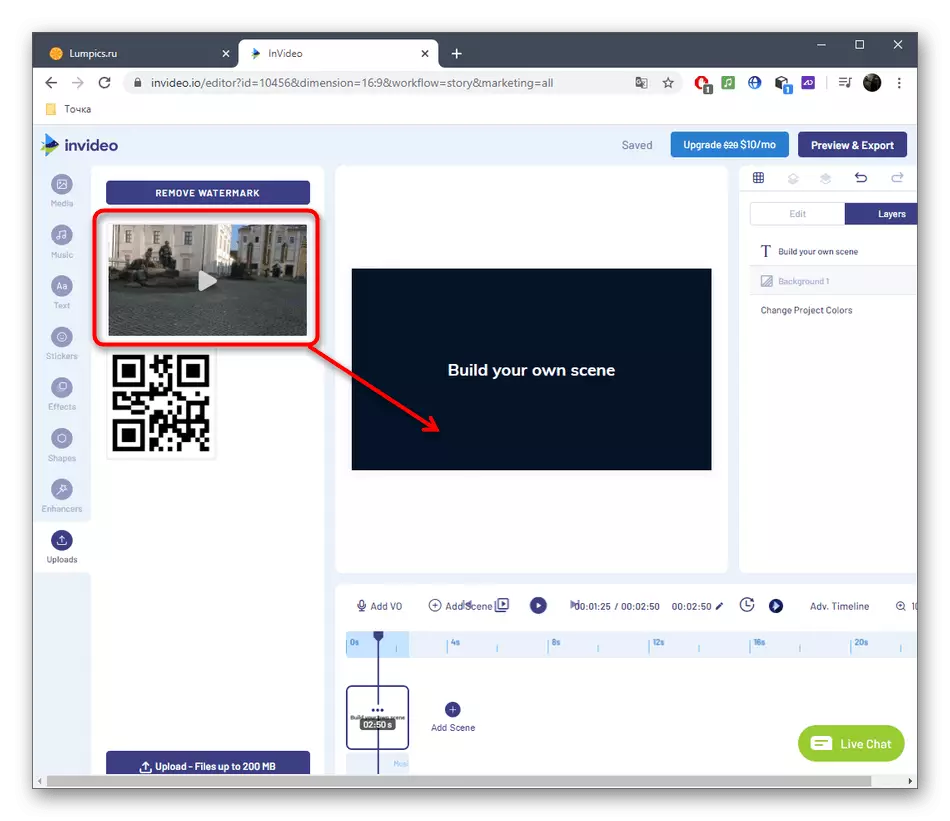
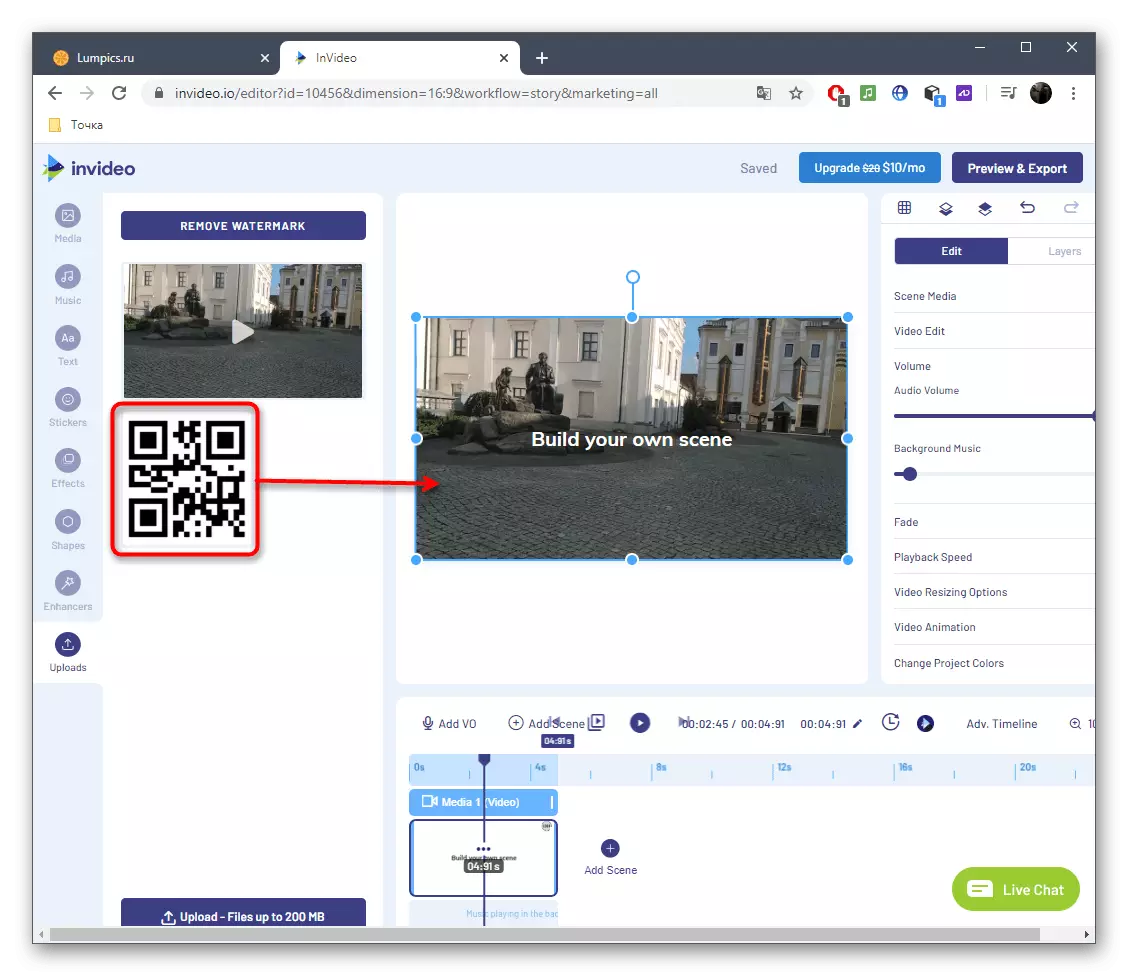
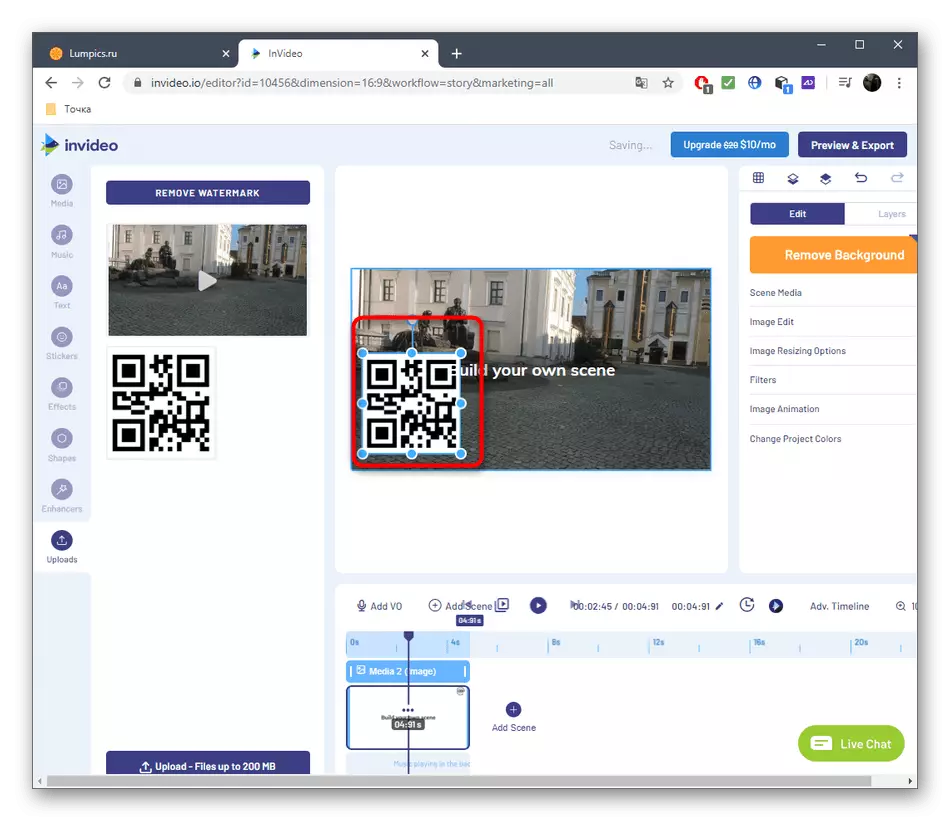
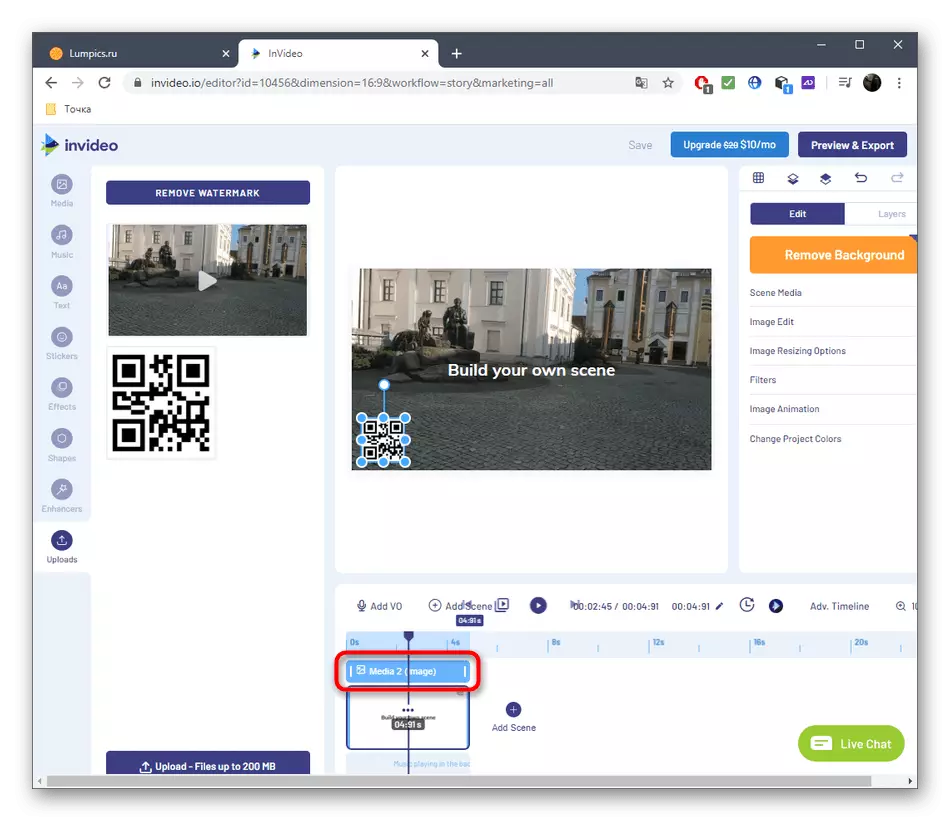
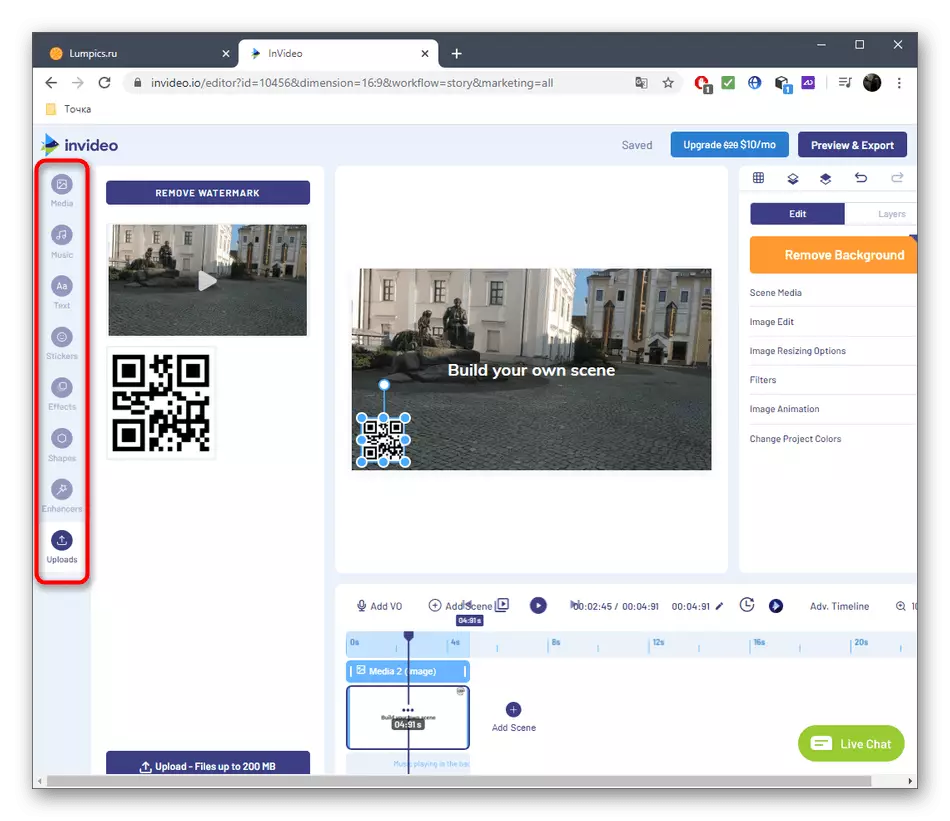
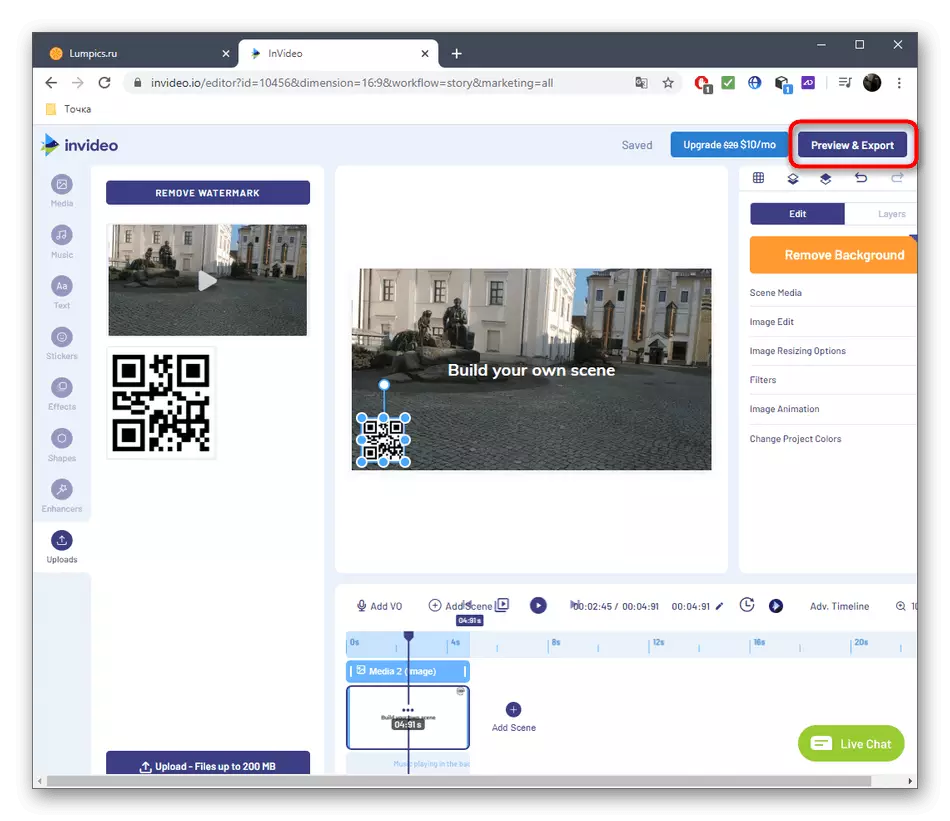
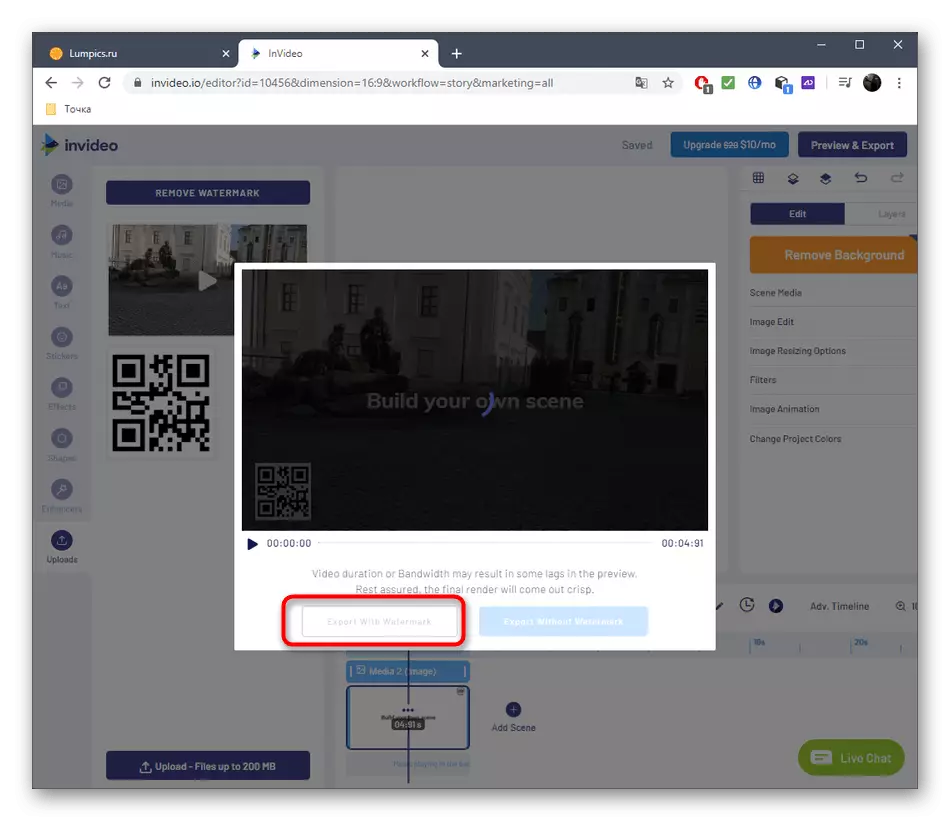
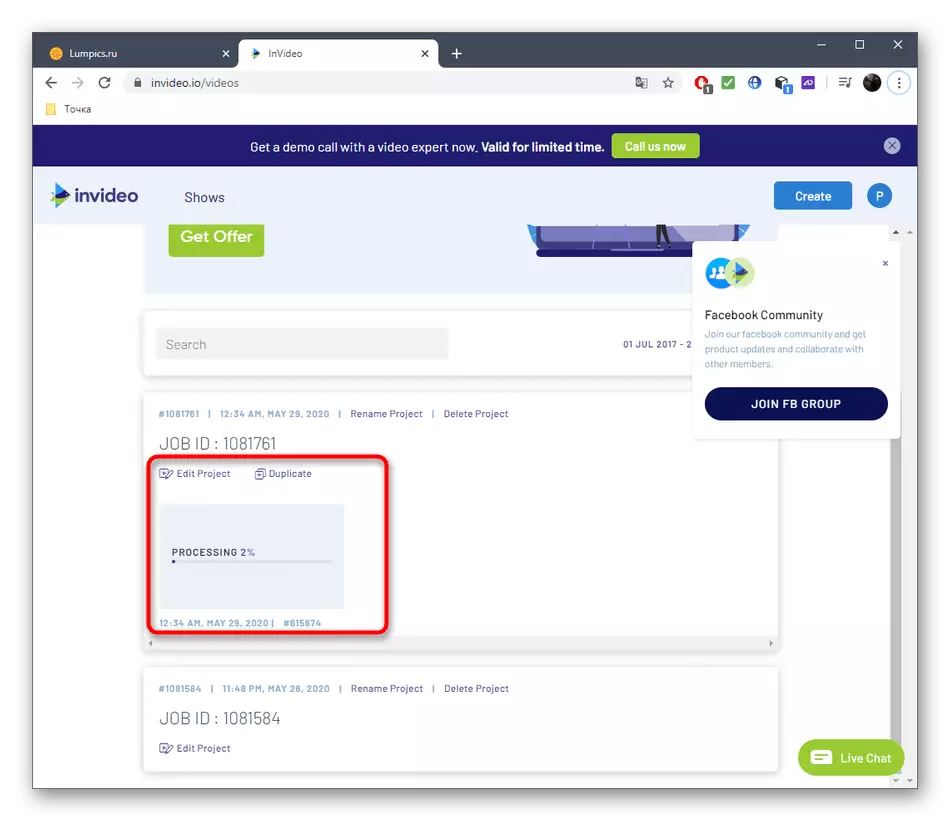
אויב פֿאַר עטלעכע סיבה איר טאָן ניט פּאַסיק די אָנליין באַדינונגס דיסקרייבד אויבן, למשל, איך טאָן נישט וועלן צו קויפן אַ פול ווערסיע אין סדר צו אָפּלאָדירן די ווידעא אין גוט קוואַליטעט, מיר רעקאָמענדירן איר צו בעטן פול-פלעדזשד ווייכווארג, אַלאַוינג איר צו צולייגן ראָולערז און בילדער איבער די יגזיסטינג שיכטע, לייענען אַגזיליערי די מאַטעריאַל אויף די לינקס ונטער.
לייענען מער:
ווי צו צולייגן אַ ווידעא אָדער בילד אויף ווידעא
דער בעסטער אַפּפּס פֿאַר אָוווערלייינג ווידעא אָדער בילדער אויף ווידעא
